Salora LCD4231FH Instruction Manual
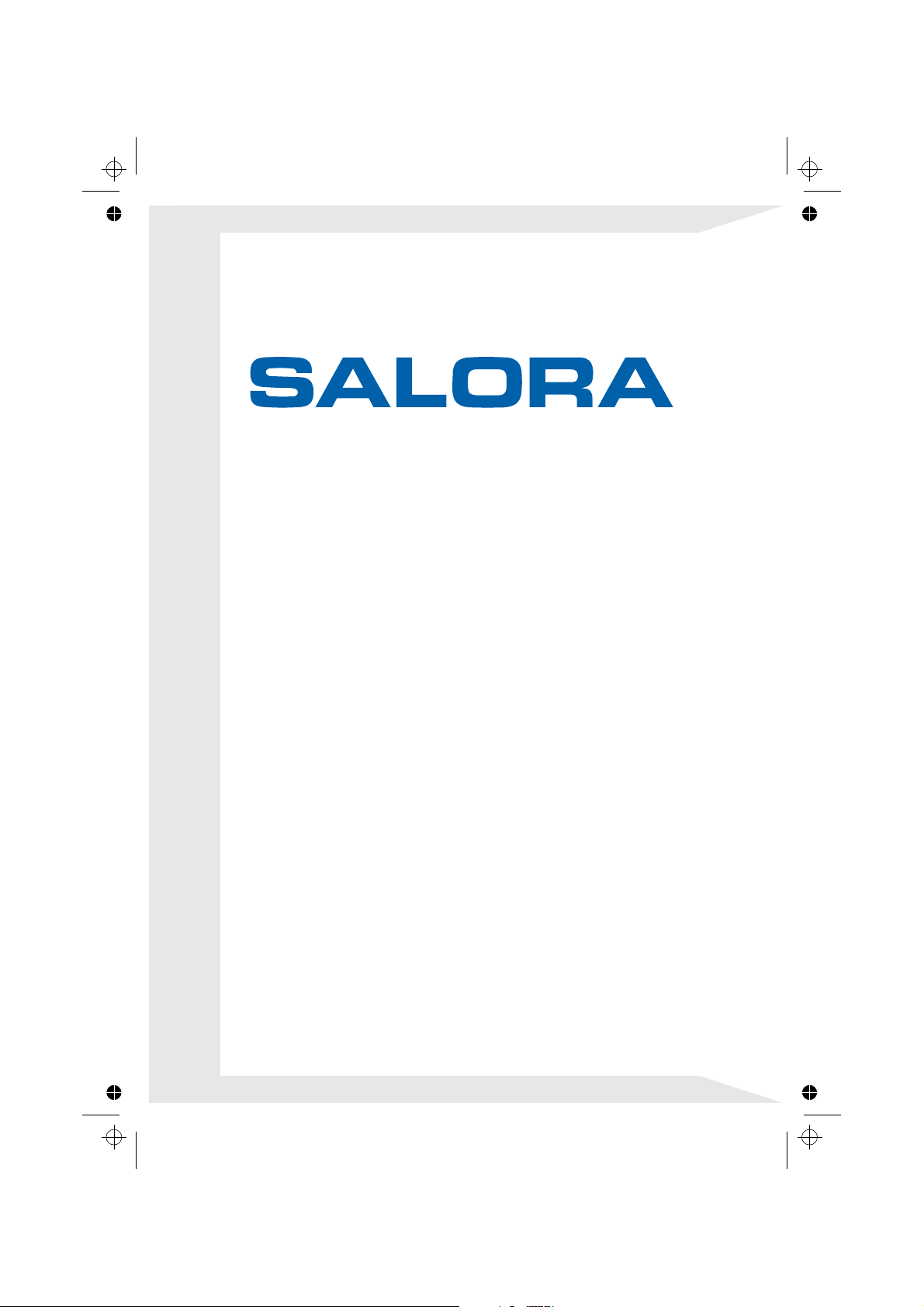
GEBRUIKSAANWIJZING
MODE D'EMPLOI
OPERATING INSTRUCTIONS
LCD4231FH
KLEURENTELEVISIE MET AFSTANDSBEDIENING
TELEVISEUR COULEUR A TELECOMMANDE
COLOUR TELEVISION WITH REMOTE CONTROL
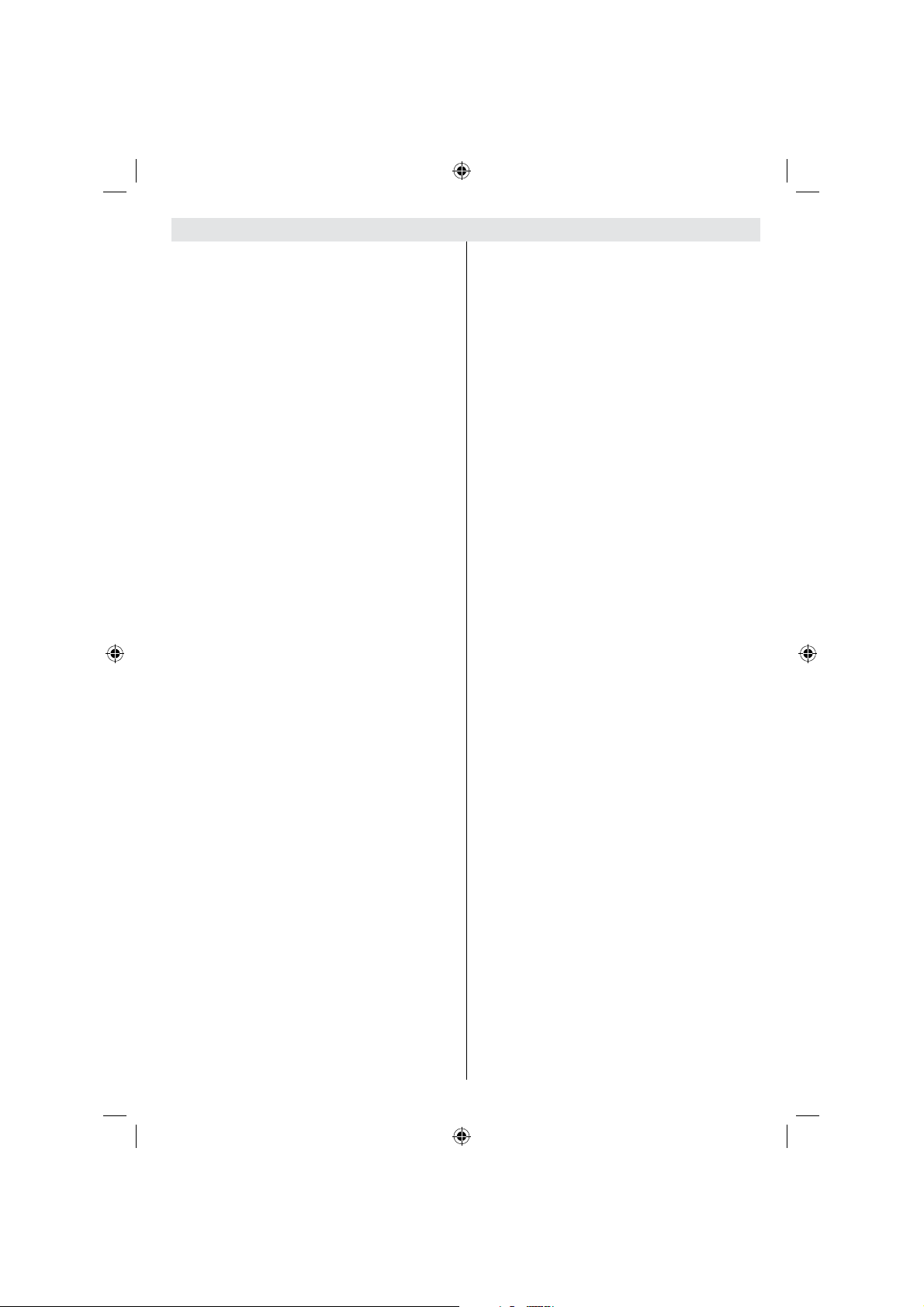
Inhoudopgave
Kenmerken ............................................................. 3
Accessoires ............................................................ 3
Inleiding .................................................................. 4
Voorbereiding .........................................................4
Veılıgheıdsvoorschrıften ......................................... 4
Voedingsbron ......................................................4
Netsnoer ............................................................. 4
Vocht en water ....................................................4
Reinigen..............................................................4
Hitte en vlammen ................................................4
Bliksem ............................................................... 5
Vervangstukken ..................................................5
Onderhoud .......................................................... 5
Afvalverwerking .................................................. 5
Informatie voor gebruikers in de lidstaten van de
Europese Unie. ................................................... 5
Het toestel loskoppelen ......................................5
Volume hoofdtelefoon .........................................5
Installatie.............................................................5
LCD-scherm........................................................5
Waarschuwing ....................................................5
Overzicht van de afstandsbediening ......................6
LCD-TT en bedieningstoetsen ................................ 7
De aansluitingen bekijken – Aansluitingen
achterin ................................................................... 8
De aansluitingen bekijken – Zijdelingse
aansluitingen ........................................................ 10
Stroomaansluiting ..................................................11
Antenne-aansluiting ...............................................11
De LCD-TT aansluiten op een PC ........................ 12
Aansluiten op een DVD-speler ............................. 13
Het gebruik van de zijdelingse AV-aansluitingen .. 14
Het gebruik van andere aansluitingen .................. 15
Andere apparatuur aansluiten via SCART ...........16
Batterijen aanbrengen in de afstandsbediening ... 17
Bedieningsbereik van de afstandsbediening ........ 17
De TV in/uitschakelen ........................................... 17
De TV inschakelen ............................................ 17
De TV uitschakelen ........................................... 17
Eerste installatie ................................................... 17
Ingangselectie ...................................................... 18
Basisbedieningen ................................................. 18
Bediening met de toetsen op de TV .................18
Volume instelling ........................................... 18
Zenderselectie .............................................. 18
Het hoofdmenu weergeven ........................... 18
AV-modus ...................................................... 18
Bediening met de afstandsbediening ...............18
Volume instelling ........................................... 18
Zenderselectie (Voorgaand of volgend
zender) .......................................................... 18
Zenderselectie (directe toegang) .................. 18
Navigeren in het TV menusysteem ......................19
Menusysteem ....................................................... 19
Beeldmenu........................................................19
Modus ........................................................... 19
Helderheid/Contrast/Kleur/Scherpte/Kleurscha-
kering ............................................................ 19
Kleurtemp ..................................................... 19
Ruisreductie .................................................. 19
Filmmodus .................................................... 19
Spel Modus
Beeld scherpstellen ......................................20
Reset ............................................................ 20
Bewaren ........................................................ 20
Geluidsmenu.....................................................20
Volume ..........................................................20
Equalizer ....................................................... 20
Balans ........................................................... 20
Koptelefoon ................................................... 20
Volume....................................................21
Bewaren .................................................21
Geluidsmodus ............................................... 21
AVL ............................................................... 21
Spdif uit ......................................................... 21
Effect .............................................................21
Bewaren ........................................................ 21
Functiemenu ..................................................... 21
Pip-Pap ......................................................... 21
Pip-Pap ...................................................22
Pip-grootte ..............................................22
PIP-positie ..............................................22
Bron ........................................................22
Kanaal ....................................................22
Wisselen .................................................22
Slaaptimer ..................................................... 22
Kinderslot ...................................................... 22
T aal ...............................................................22
Standaard zoom ...........................................22
Blauwe achtergrond ...................................... 22
Menu achtergrond ......................................... 22
Achtergrond verlichting ................................. 22
Menu time-out ............................................... 23
T eleteksttaal .................................................. 23
Volledige modus (optioneel) ...................23
Ext uit ............................................................ 23
Installatiemenu .............................................. 23
Kanaal ........................................................... 23
Band ............................................................. 23
Kanaal ........................................................... 23
Kleursysteem ................................................ 23
Geluidssysteem ............................................ 23
Fijnafstemmen .............................................. 23
Zoeken .......................................................... 23
Bewaren ........................................................ 24
Installatiemenu in AV Modi ............................ 24
Kleursysteem ..........................................24
Bewaren ........................................................ 24
Zendertabel ................................................... 24
Naam ......................................................24
(optioneel) ................................. 20
Nederlands - 1 -
01_[NL]_SSM_MB35_42883W_1800UK_ANALOG_BRONZE2_10064563_50152044.indd 101_[NL]_SSM_MB35_42883W_1800UK_ANALOG_BRONZE2_10064563_50152044.indd 1 29.07.2009 12:54:5529.07.2009 12:54:55
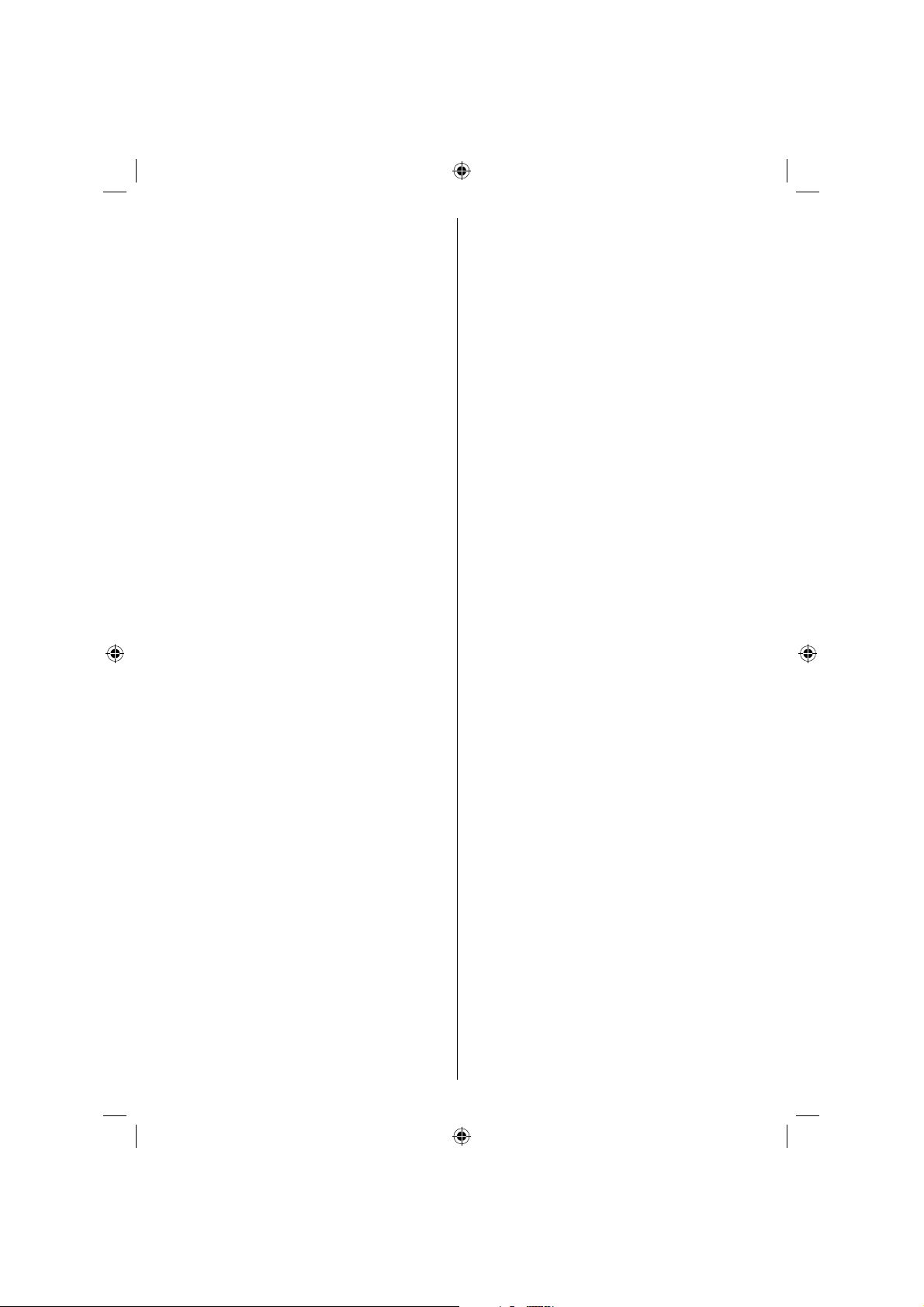
Verplaatsen (Move) ................................24
Wissen ....................................................24
APS (Automatisch
Programmeersysteem) ...........................24
Land......................................................25
Bronmenu ......................................................... 25
PC-modus menusysteem ..................................... 25
PC Positiemenu ................................................ 25
Autopositie .................................................... 25
H (Horizontale) positie ..................................25
V (Verticale) positie ....................................... 26
Fase .............................................................. 26
Pixelfrequentie .............................................. 26
PC-beeldmenu .............................................. 26
Geluidsmenu ................................................. 26
Functiemenu ................................................. 26
Bronmenu ..................................................... 26
Mediabrowser menu .....................................26
TV-informatie weergeven......................................26
Geluid dempen functie.......................................... 26
Beeld-in-beeld (PIP) en Beeld-en-beeld (PAP)
Modi ...................................................................... 26
Beeldmodus selectie ............................................27
Beeld bevriezen .................................................... 27
Zoommodi............................................................. 27
Auto .................................................................. 27
16:9 ................................................................... 27
4:3 ..................................................................... 27
Panoramisch ..................................................... 27
14:9 ................................................................... 27
Bioscoop ........................................................... 27
Ondertitel .......................................................... 28
Zoom.................................................................28
T eletekst ...............................................................28
Tips .......................................................................29
Zorg voor het scherm........................................29
Beeldnawerking ................................................ 29
Geen stroom ..................................................... 29
Zwakke beeldkwaliteit ....................................... 29
Geen beeld ....................................................... 29
Geluid ............................................................... 29
Afstandsbediening ............................................ 29
Invoerbronnen...................................................29
Bijlage A: PC-invoer normale weergavemodi ....... 30
Bijlage B: Ondersteunde DVI-resoluties ............... 31
Bijlage C: AV en HDMI-signaalcompatibiliteit (In-
gang signaaltypes) ...............................................32
Bijlage D: Pin-specifi caties ...................................33
SCART aansluitpin specifi caties ....................... 33
HDMI aansluitpin specifi caties .......................... 33
Signaalinvoer .................................................... 33
PC RGB-terminal (D-sub 15-pin
aansluiting) ..................................................33
Bijlage E: PIP/PAP-modus combinaties ............... 34
Technische kenmerken ......................................... 35
Nederlands - 2 -
01_[NL]_SSM_MB35_42883W_1800UK_ANALOG_BRONZE2_10064563_50152044.indd 201_[NL]_SSM_MB35_42883W_1800UK_ANALOG_BRONZE2_10064563_50152044.indd 2 29.07.2009 12:54:5629.07.2009 12:54:56
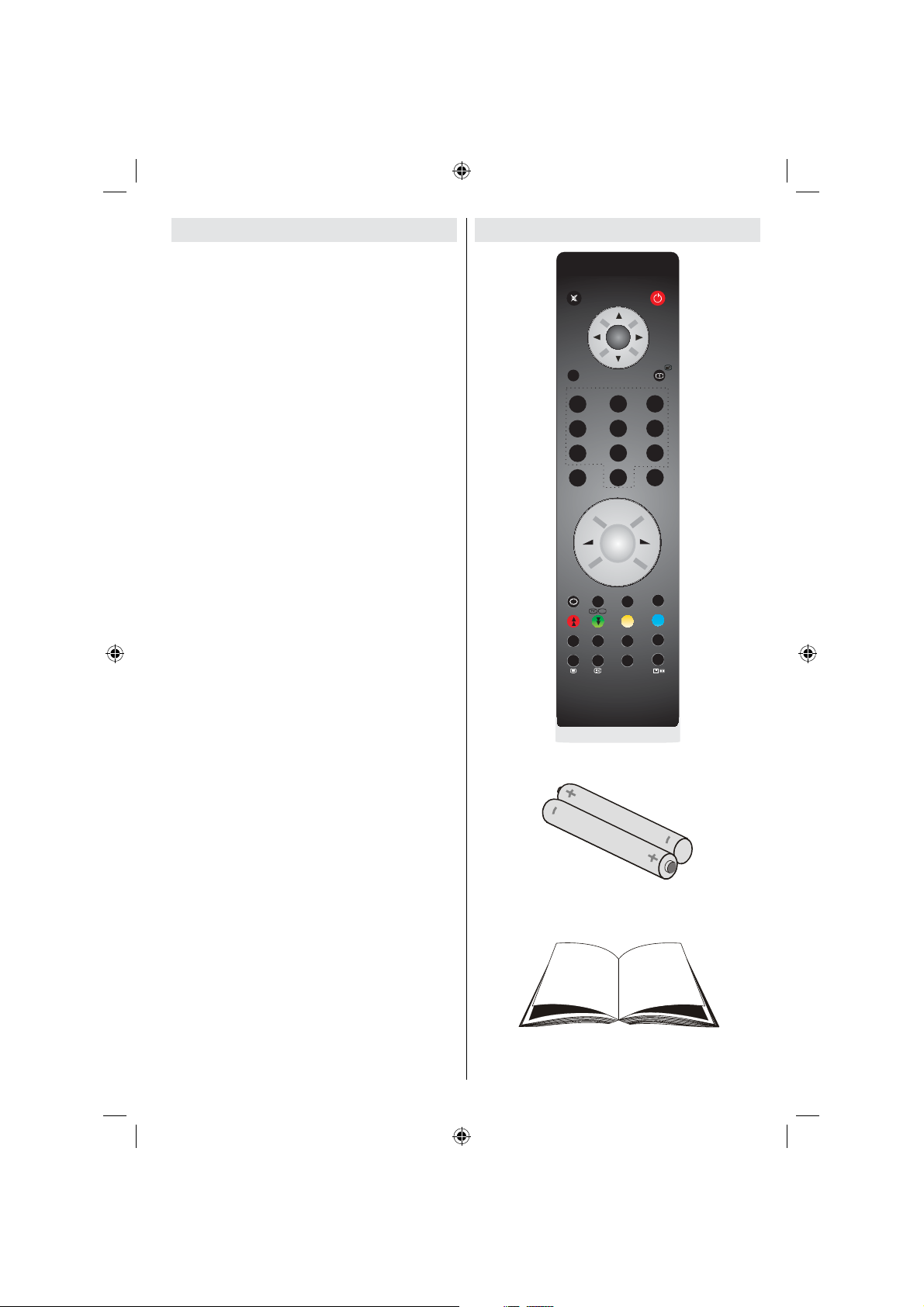
Kenmerken
• Kleuren LCD -TV met afstandsbediening.
• HDMI-aansluitingen voor digitale video en
geluid. Deze verbinding is ook compatibel met
hoge defi nitie signalen.
• 200 zenders van VHF, UHF.
• OSD-menusysteem.
• Twee scart-aansluitingen voor externe
apparaten (zoals video, videospelletjes,
geluidsset, etc.)
• Stereo geluidssysteem. (Duits+Nicam)
• Teletekst, fastext, TOP-tekst.
• Hoofdtelefoonaansluiting.
• Automatisch programmeersysteem
• Voorwaartse of achterwaartse handmatige
afstemming.
• Sluimertimer.
• Kinderslot.
• Automatisch geluid dempen indien geen
uitzending.
• NTSC-weergave.
• PIP / PAP / PAT-functies.
• AVL (Automatische volumebegrenzing).
• Indien geen geldig signaal gedetecteerd wordt,
schakelt de TV na vijf minuten automatisch
over op de stand-by modus.
• PLL (Frequentie zoeken)
• PC-ingang.
• Plug&Play voor Windows 98, ME, 2000, XP,
Vista.
• Geluid lijnuitgang.
• Spel Modus
(optioneel).
Accessoires
MENU
M
ABC
1
JKL
4
STU
7
PRESETS
SWAP
SCREEN
Afstandsbediening
-
TV
LANG
OK
SELECT
DEF GHI
2
MNO
5
VWX
8
0
P+
P-
DTV
FAV
SUBTITLE
EPG
+
INFO /
3
PQR
6
YZ
9
RETURN
SOURCE
SLEEP
/
Batterijen
2 X AAA
Gebruikshandleiding
Nederlands - 3 -
01_[NL]_SSM_MB35_42883W_1800UK_ANALOG_BRONZE2_10064563_50152044.indd 301_[NL]_SSM_MB35_42883W_1800UK_ANALOG_BRONZE2_10064563_50152044.indd 3 29.07.2009 12:54:5629.07.2009 12:54:56
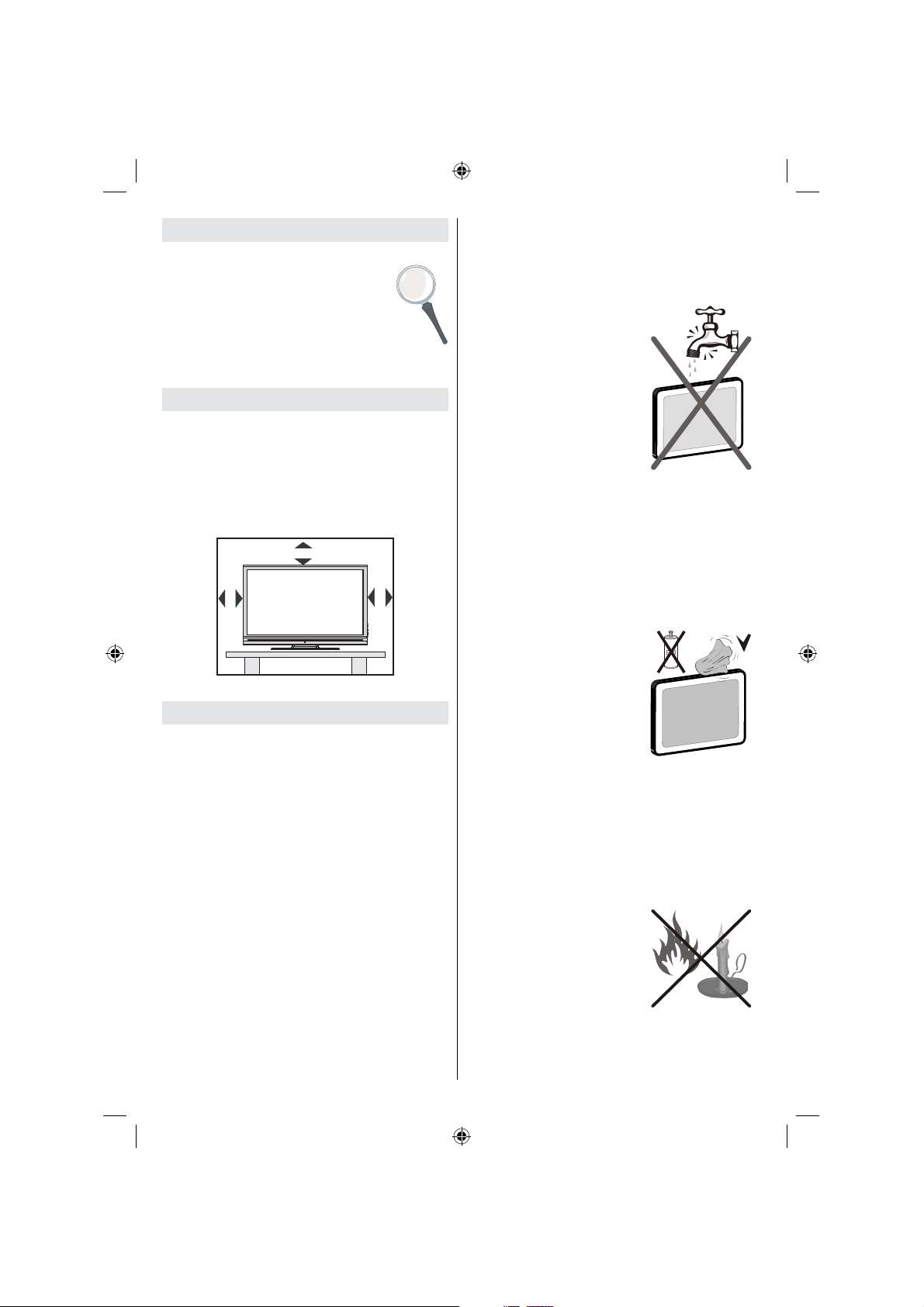
Inleiding
Dank u wel dat u dit product hebt gekozen. Deze
handleiding helpt u bij de correcte
bediening van uw TV. Lees deze
handleiding grondig door voor u de
TV in gebruik neemt.
Bewaar deze handleiding op een
veilige plaats voor een eventuele
raadpleging in de toekomst.
Voorbereiding
Voor een correcte ventilatie moet u minimum
10 cm vrije ruimte laten rond het toestel. Om
defecten en onveilige situaties te voorkomen
mag u geen voorwerpen op het toestel
plaatsen.
Gebruik dit apparaat in een gematigd klimaat.
10 cm
10 cm
10 cm
Veılıgheıdsvoorschrıften
Lees deze aanbevolen
veiligheidsvoorschriften zorgvuldig voor
uw veiligheid.
Voedingsbron
Dit televisietoestel mag enkel aangesloten
worden op een stroomvoorziening van 220240V, 50 Hz. Zorg ervoor dat u de correcte
spanning instelling selecteert.
Netsnoer
Plaats het toestel, meubelstuk etc. niet op
het netsnoer (elektriciteitsnet) of klem het
netsnoer niet af. Hanteer het netsnoer aan
de stekker. Verwijder de stekker niet uit het
stopcontact door aan de draad te trekken en
raak het netsnoer nooit met natte handen aan,
dit zou een kortsluiting of elektrische schok
kunnen veroorzaken. Leg geen knopen in
het snoer of bind het niet samen met andere
snoeren. De netsnoeren moeten zo geplaatst
worden dat er niet op gestapt kan worden.
Nederlands - 4 -
Een beschadigd snoer kan brand veroorzaken
of u een elektrische schok geven. Indien het
beschadigd is en vervangen moet worden,
moet dit door een bekwaam persoon uitgevoerd
worden.
Vocht en water
Gebruik dit toestel niet in een
vochtige en natte omgeving
(vermijd badkamers, de
gootsteen in de keuken,
en in de buurt van een
wasmachine). Stel dit toestel
niet bloot aan water of regen
want dit kan gevaarlijk zijn.
U mag ook geen voorwerpen
op het toestel plaatsen die
water bevatten (zoals vazen). Vermijd druppels
of spatten.
Indien er een voorwerp of vloeistof in de kast
terecht komt, moet u de stekker van de TV uit
het stopcontact verwijderen en het toestel door
deskundigen laten nakijken voor u het opnieuw
in gebruik neemt.
Reinigen
V oor u het toestel schoonmaakt,
moet u de stekker van
de TV verwijderen uit het
wandstopcontact. Gebruik geen
vloeibare schoonmaakmiddels
of spuitbussen om het toestel
schoon te maken. Gebruik
een zachte en droge vod.
Ventilatie
De sleuven en openingen in de TV zijn
als ventilatie bedoeld en verzekeren een
betrouwbare werking. Om oververhitting
te vermijden, mogen deze openingen niet
geblokkeerd of afgesloten worden.
Hitte en vlammen
Het toestel mag niet in de
nabijheid van open vlammen
en intense hitte, zoals een
elektrische verwarmer,
geplaatst worden. Let erop dat
er geen open vlambronnen,
zoals aangestoken kaarsen,
op de TV geplaatst worden. Batterijen mogen
niet blootgesteld worden aan warmtebronnen
zoals zonlicht, vuur of andere
01_[NL]_SSM_MB35_42883W_1800UK_ANALOG_BRONZE2_10064563_50152044.indd 401_[NL]_SSM_MB35_42883W_1800UK_ANALOG_BRONZE2_10064563_50152044.indd 4 29.07.2009 12:54:5629.07.2009 12:54:56
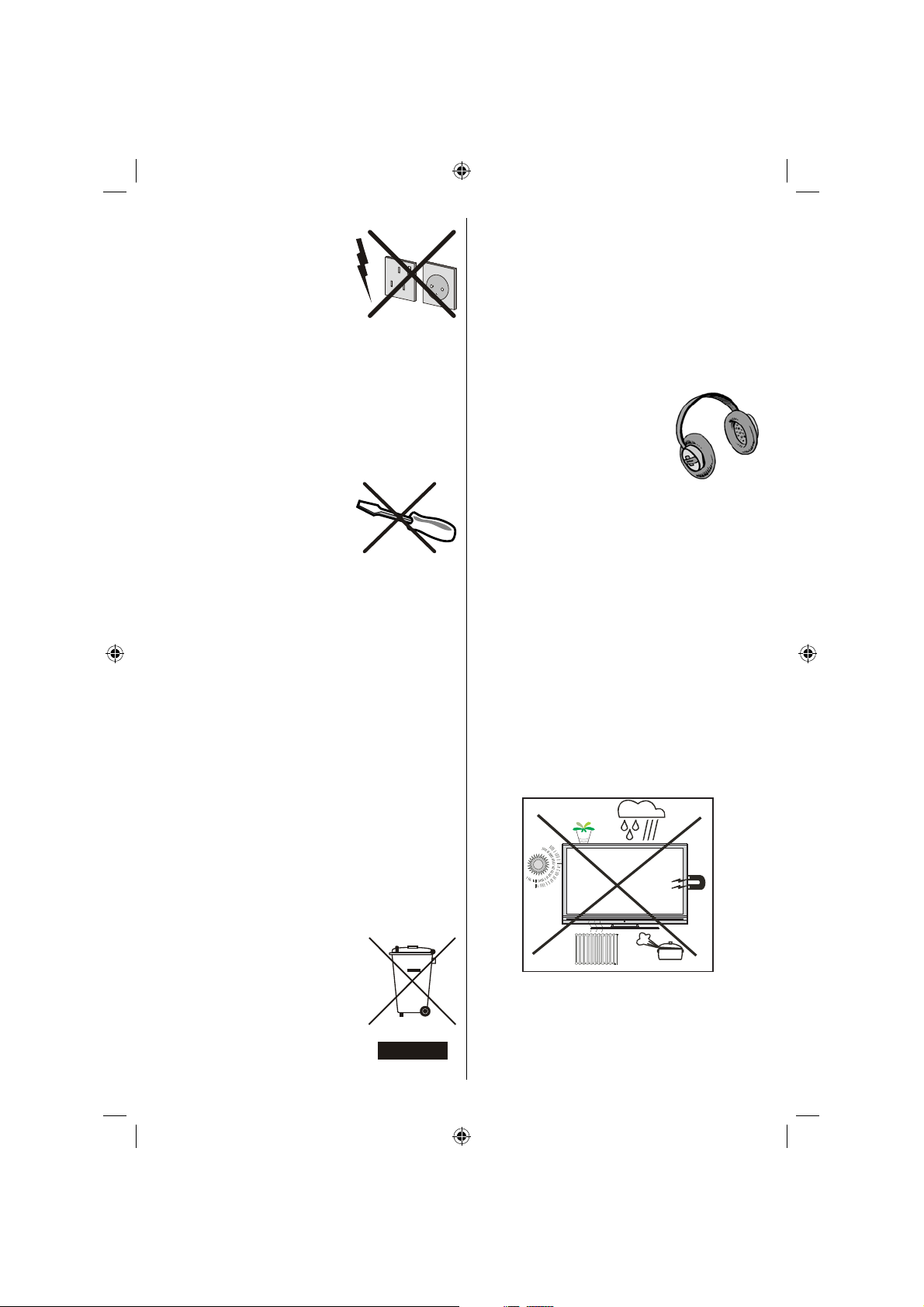
Bliksem
Indien er onweer en bliksem is
of wanneer u op vakantie gaat,
moet u het netsnoer verwijderen
uit het stopcontact.
Vervangstukken
Indien er vervangstukken nodig zijn, moet
u controleren dat de onderhoudstechnicus
vervangstukken gebruikt die aangegeven
worden door de fabrikant of die dezelfde
specifi caties hebben als de originele stukken.
Niet-geautoriseerde vervangstukken kunnen
brand, elektrische schokken of andere gevaren
veroorzaken.
Onderhoud
Laat het onderhoud uitvoeren
door een deskundige.
Verwijder het deksel nooit
zelf want dit kan elektrische
schokken veroorzaken.
Afvalverwerking
Instructies voor afvalverwerking:
• De verpakking en hulpverpakking zijn
recycleerbaar en moeten gerecycleerd
worden. Verpakkingsmateriaal zoals plastic
zakken moeten buiten het bereik van kinderen
gehouden worden.
• Batterijen, inclusief deze die geen zware
metalen bevatten, mogen niet samen
met het huishoudelijk afval afgehandeld
worden. Verwijder deze oude batterij op
een milieuvriendelijke wijze. Achterhaal de
wetgeving met betrekking tot uw regio.
• De koude kathode fl uorescerende lamp in het
LCD-paneel bevat een kleine hoeveelheid
kwik. U moet de lokale wetgeving naleven als
u zich wilt ontdoen van het apparaat.
Informatie voor gebruikers in de
lidstaten van de Europese Unie.
Dit symbool op het product
of op de verpakking wijst
aan dat uw elektrische en
elektronische apparaten
aan het einde van hun
levensduur afzonderlijk
van uw huishoudelijk afval
afgehandeld moeten worden.
Er bestaan afzonderlijke inzamelingsystemen
voor recyclage in de EU.
Voor meer informatie kunt u contact opnemen
met de lokale autoriteit of de verdeler waar u
het product hebt aangekocht.
Het toestel loskoppelen
De hoofdschakelaar dient om het TV -toestel los
te koppelen van het elektriciteitsnet en moet
daarom gemakkelijk bedienen zijn.
Volume hoofdtelefoon
Overtollige geluidsdruk van een
koptelefoon kan gehoorverlies
veroorzaken.
Installatie
Om het risico op letsels te
voorkomen, moet dit apparaat stevig bevestigd
zijn aan de muur volgens de installatierichtlijnen
(indien deze optie beschikbaar is).
LCD-scherm
Het LCD-paneel is een spitstechnologisch
produkt met ongeveer een miljoen dunne
fi lmtransistors. Dit levert heel fi jne beelddetails
op. Het is soms mogelijk dat een aantal inactieve
pixels als een onbeweeglijk blauw, groen of rood
punt op het scherm verschijnen. Merkt u a.u.b.
op dat dit geen invloed heeft op de prestaties
van uw toestel.
Waarschuwing
Laat uw TV niet in stand-by of operationele
modus wanneer u uw huis verlaat.
Nederlands - 5 -
01_[NL]_SSM_MB35_42883W_1800UK_ANALOG_BRONZE2_10064563_50152044.indd 501_[NL]_SSM_MB35_42883W_1800UK_ANALOG_BRONZE2_10064563_50152044.indd 5 29.07.2009 12:54:5629.07.2009 12:54:56
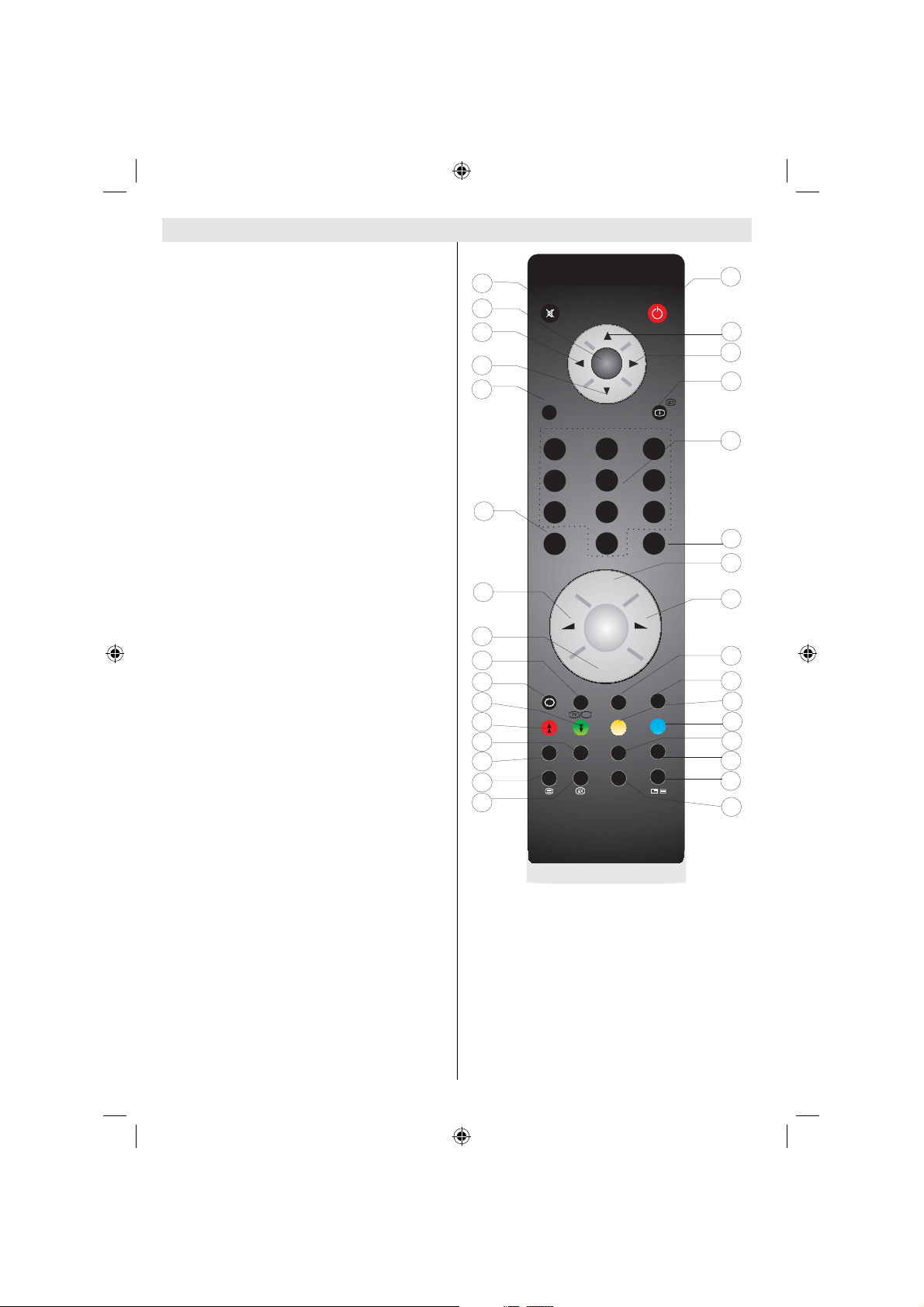
Overzicht van de afstandsbediening
Stand-by1.
Cursor omhoog/ Pagina omlaag (in TXT-2.
modus)
Cursor rechts / Subpagina (in TXT-modus)3.
Info / Openbaren (in TXT-modus)4.
Numerieke toetsen5.
Terugkeren / Indexpagina (in TXT-modus)6.
Programma omhoog7.
Volume hoger8.
Geen functie9.
AV / Bronselectie10.
Geel / Functiemenu11.
Blauw / Installatiemenu12.
Teletekst ondertiteling13.
Slaap timer14.
PIP/PAP-modus15.
Geen functie16.
Update (in Tkst-modus)17.
Teletekst / Mengen / PAT18.
Beeldgrootte / Uitpakken (in Tkst modus)19.
Mono-Stereo/Dual I-II20.
Rood / Geluidsmenu21.
Groen / Beeldmenu22.
Vorige zender/SWAP23.
Tv-toets24.
Programma omlaag25.
Volume lager26.
Beeldmodus selectie27.
Menu aan-uit28.
Cursor omhoog/ Pagina omlaag (in TXT-29.
modus)
Cursor links30.
OK / Beeld bevriezen / Houden (in TXT-31.
modus)
Geluid dempen32.
32
31
30
29
28
27
26
25
24
23
22
21
20
19
18
17
MENU
M
ABC
1
JKL
4
STU
7
PRESETS
SWAP
SCREEN
-
TV
LANG
OK
SELECT
DEF GHI
2
MNO
5
VWX
8
0
P+
P-
DTV
FAV
SUBTITLE
EPG
RETURN
+
INFO /
3
PQR
6
YZ
9
SOURCE
SLEEP
1
2
3
4
5
6
7
8
9
10
11
12
13
14
/
15
16
Nederlands - 6 -
01_[NL]_SSM_MB35_42883W_1800UK_ANALOG_BRONZE2_10064563_50152044.indd 601_[NL]_SSM_MB35_42883W_1800UK_ANALOG_BRONZE2_10064563_50152044.indd 6 29.07.2009 12:54:5729.07.2009 12:54:57
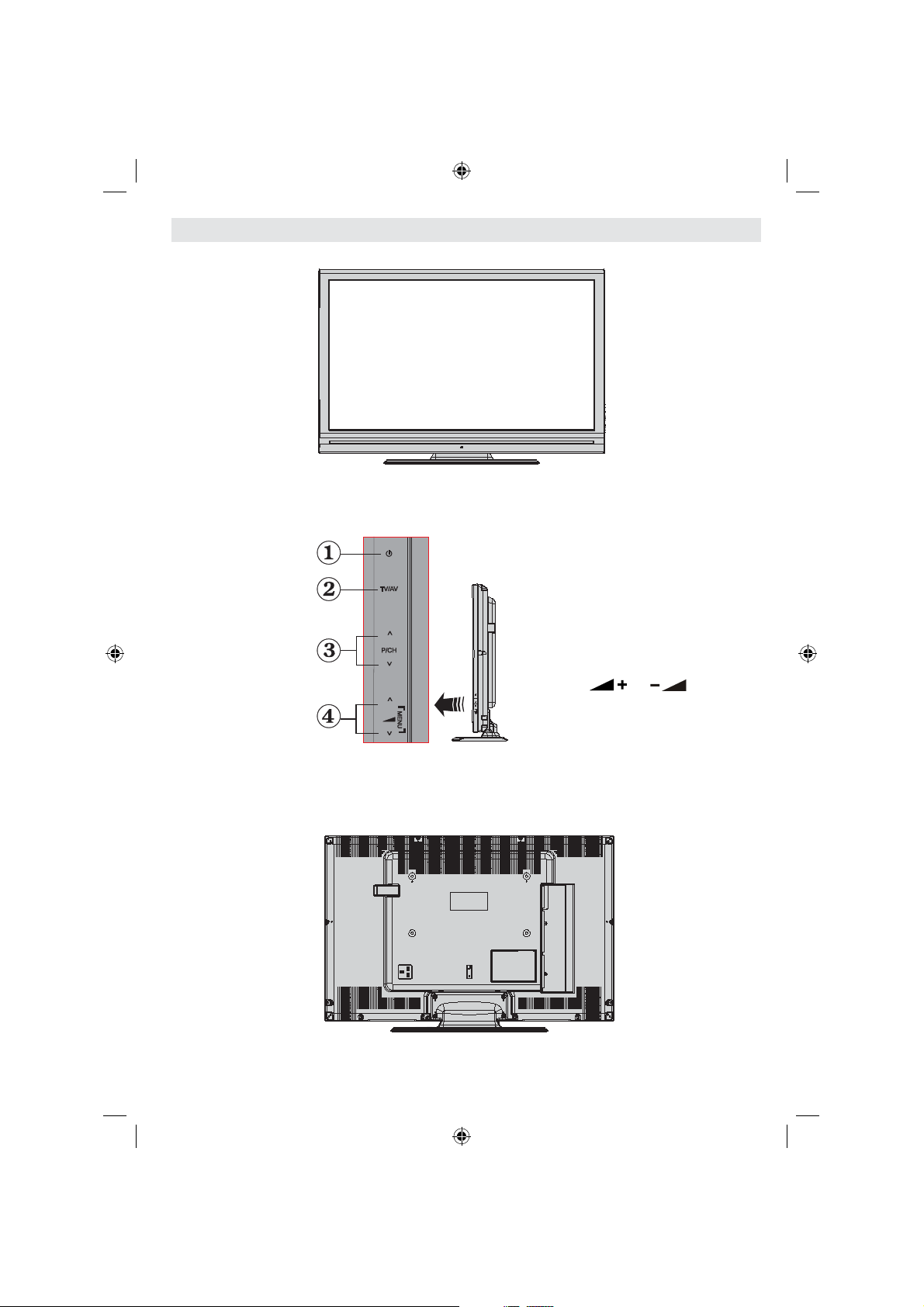
LCD-TT en bedieningstoetsen
VOORAANZICHT
De toets Stand-by1.
TV/AV-toets2.
De toetsen 3.
Programma
omhoog/omlaag
De toetsen Volume 4.
omhoog/omlaag
Opmerking: Druk gelijktijdig
op de “ ” /“ ”
toetsen om het hoofdmenu
te openen.
ZIJAANZICHT
ACHTERAANZICHT
Nederlands - 7 -
01_[NL]_SSM_MB35_42883W_1800UK_ANALOG_BRONZE2_10064563_50152044.indd 701_[NL]_SSM_MB35_42883W_1800UK_ANALOG_BRONZE2_10064563_50152044.indd 7 29.07.2009 12:54:5729.07.2009 12:54:57
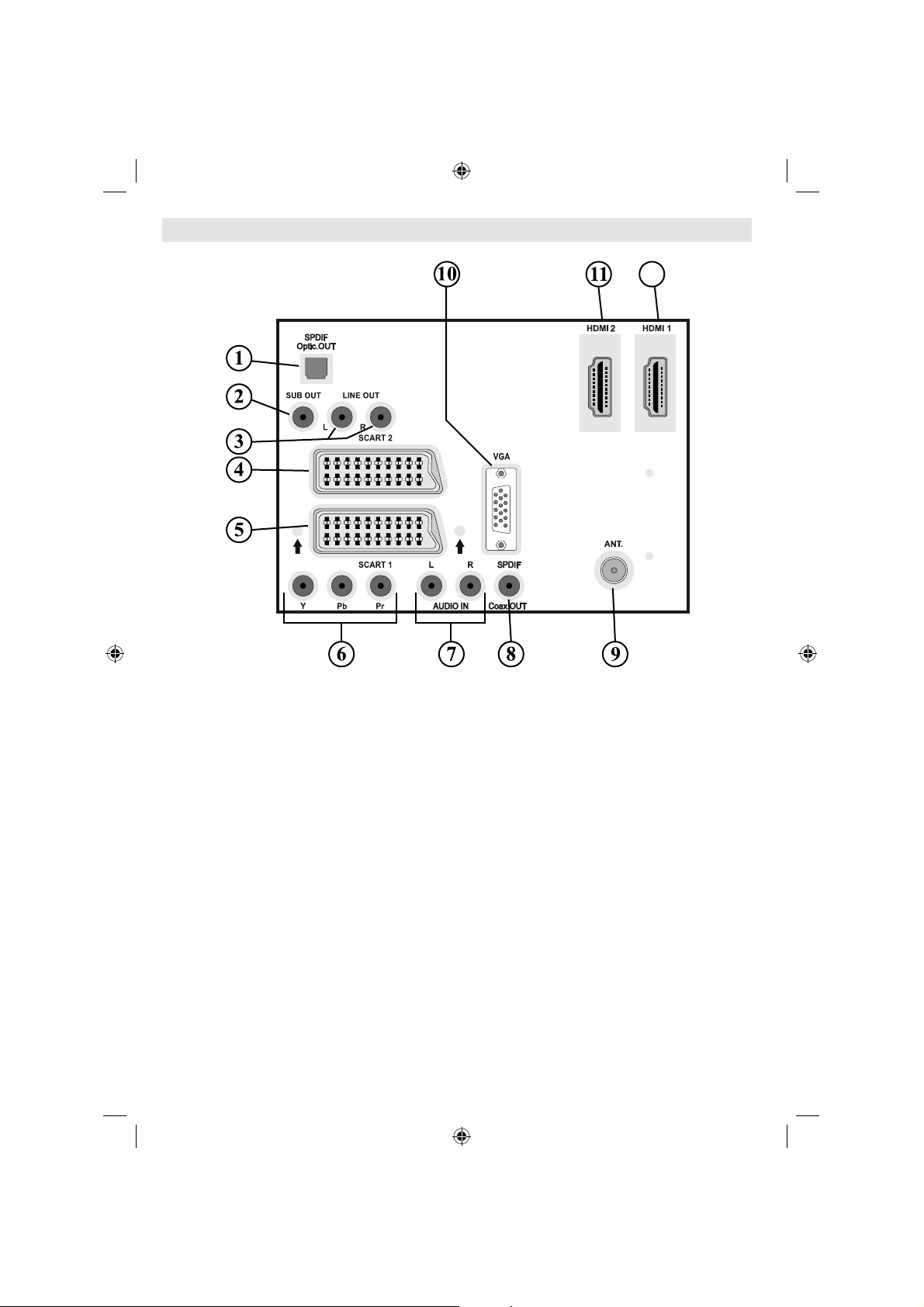
De aansluitingen bekijken – Aansluitingen achterin
12
1. S/PDIF Digital Out voert digitale audiosignalen uit naar de huidige bekeken bron.
Gebruik een digitale optische kabel om audiosignalen naar een toestel dat een S/PDIFinvoer heeft over te brengen.
2. Subwoofer uit dient om een externe, actieve subwoofer op het toestel aan te sluiten voor
een veel dieper lage tonen effect.
Gebruik een geschikte RCA-kabel om het toestel aan te sluiten op een subwoofer.
Geluid lijn uit 3. voeren geluidsignalen uit naar een extern toestel zoal een optioneel
geluidssysteem.
Om de externe luidsprekers aan te sluiten op uw TV kunt u de AUDIO LIJN UIT van de TV
gebruiken met een geluidskabel.
4. SCART 2 ingangen of –uitgangen voor randapparaten.
Verbind de5. SCART-kabel tussen een SCART-aansluitingen op de TV en een SCART
aansluiting op uw extern toestel (zoals een decoder, een videorecorder of een DVD-speler) .
Opmerking: Als een extern apparaat verbonden is via de SCART-aansluiting schakelt
de TV automatisch over op de AV-modus. Indien beide aansluitingen gelijktijdig worden
gebruikt, zal SCART1 SCART 2 opheffen tenzij handmatig geselecteerd.
Opmerking: U moet de decoder aansluiten op EXT-1 als u van plan bent een gecodeerde
zender te bekijken. Het is mogelijk dat de decoder niet correct werkt als u de decoder niet
aansluit op de Scart 1 (Ext-1) aansluiting.
6. Componente Video-invoeren (YPbPr) worden gebruikt om componente audio te
verbinden. U kunt de componente video en geluids-ingangen aansluiten op een toestel
dat een componente uitgang heeft. Verbind de componente videokabels tussen de
Nederlands - 8 -
01_[NL]_SSM_MB35_42883W_1800UK_ANALOG_BRONZE2_10064563_50152044.indd 801_[NL]_SSM_MB35_42883W_1800UK_ANALOG_BRONZE2_10064563_50152044.indd 8 29.07.2009 12:54:5829.07.2009 12:54:58
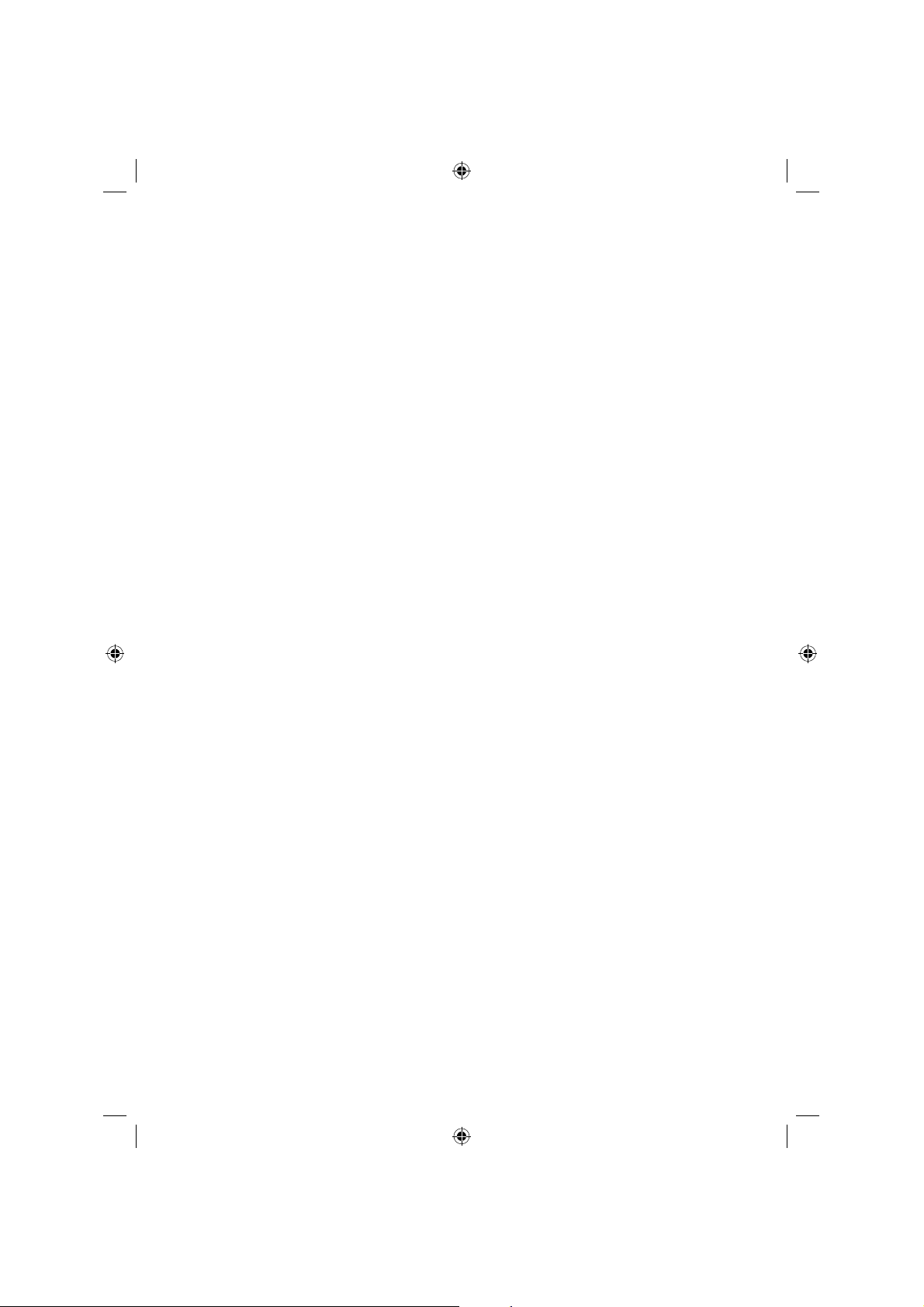
COMPONENTE VIDEO INGANGEN op de TV en de componente video-uitgangen van
uw toestel. Tijdens de verbinding moet u ervoor zorgen dat de letters op uw Tv, “Y”, “Pb”,
“Pr” overeenkomen met de aansluitingen van uw toestel.
7. PC/YPbPr geluidsingangen worden gebruikt voor het aansluiten van geluidsignalen van
een PC of toestel dat aangesloten is op de TV via YPbPr.
Sluit de Pc audiokabel aan tussen de GELUIDSINGANGEN op de Tv en de geluidsuitgang
van uw PC om PC-geluid in te schakelen.
Sluit de geluidskabel aan tussen de GELUIDSINGANGEN op de TV en de geluidsuitvoer
van uw toestel om component geluid mogelijk te maken.
8. S/PDIF coaxiaal uit voert digitale geluidsignalen uit naar de momenteel weergegeven
bron.
Gebruik een SPDIF coaxiale kabel om geluidsignalen over te dragen naar een toestel met
een S/PDIF-ingang.
9. RF-ingang sluit aan op een antenne of een kabel.
Merk op dat als u gebruik maakt van een decoder of een media recorder het van het
allergrootste belang is dat de antennekabel met een geschikte kabel aangesloten wordt via
het toestel op de televisie, zoals weergegeven op onderstaande afbeelding.
10. PC-ingang dient om een computer met het TV toestel te verbinden.
Verbind de PC-kabel tussen de PC-INGANG op de TV en de PC-uitgang op uw PC.
11. HDMI 2: HDMI-ingang
HDMI Invoeren dienen om te verbinden met een toestel dat een HDMI-aansluiting heeft. Uw
LCD Televisie kan Hoge defi nitie afbeeldingen weergeven van op apparaten zoals een Hoge
Defi nitie Satelliet Ontvanger of een DVD speler. Deze apparaten moeten aangesloten worden
via de HDMI-aansluitingen of Component aansluiting. Deze aansluitingen kunnen zowel 720p
als 1080i signalen ontvangen. Er is geen geluidsverbinding nodig voor een HDMI- naar HDMIaansluiting.
HDMI-1: 12. HDMI-ingang
Nederlands - 9 -
01_[NL]_SSM_MB35_42883W_1800UK_ANALOG_BRONZE2_10064563_50152044.indd 901_[NL]_SSM_MB35_42883W_1800UK_ANALOG_BRONZE2_10064563_50152044.indd 9 29.07.2009 12:54:5829.07.2009 12:54:58
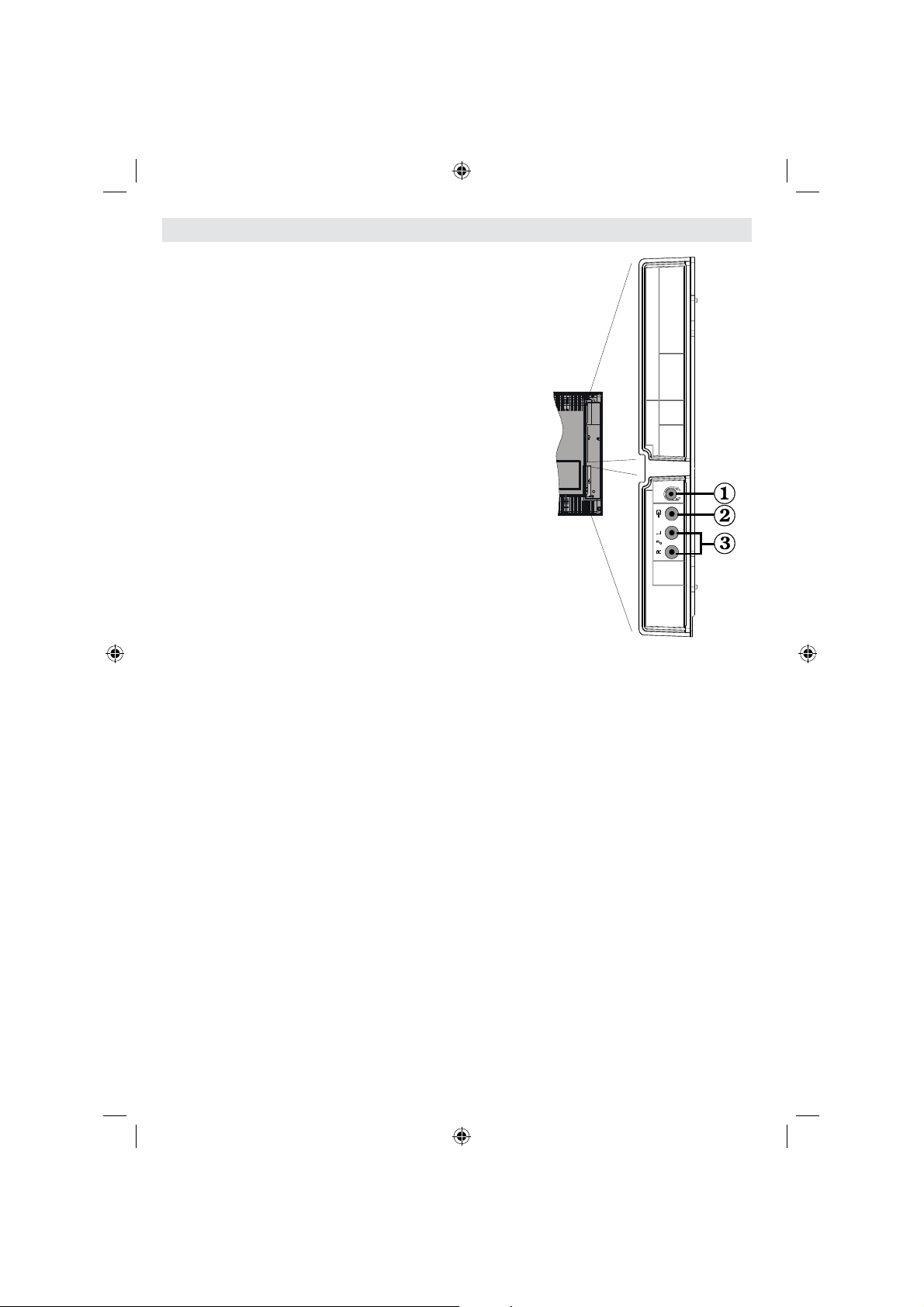
De aansluitingen bekijken – Zijdelingse aansluitingen
De hoofdtelefoonaansluiting wordt gebruikt om een 1.
externe koptelefoon aan te sluiten op uw systeem. Sluit
aan op de KOPTELEFOON aansluiting om geluid van de
TV te beluisteren via de hoofdtelefoon (optioneel).
De Video-ingang wordt gebruikt voor de aansluiting van 2.
videosignalen of externe toestellen. Sluit de videokabel
aan tussen de VIDEO IN aansluiting van de TV en de
VIDEO UIT aansluiting op uw apparaat.
De geluidsingangen worden gebruikt om geluidsignalen 3.
van externe toestellen aan te sluiten. Verbind de
geluidskabel tussen de GELUIDSINGANGEN van de TV
en de GELUIDSUITGANG aansluitingen van uw toestel.
Opmerking: Als u een toestel aansluit op de TV via
VIDEO-INGANG moet u ook uw toestel aansluiten met
een geluidskabel naar de GELUIDSINGANGEN van de
TV om geluid in te schakelen .
Nederlands - 10 -
01_[NL]_SSM_MB35_42883W_1800UK_ANALOG_BRONZE2_10064563_50152044.indd 1001_[NL]_SSM_MB35_42883W_1800UK_ANALOG_BRONZE2_10064563_50152044.indd 10 29.07.2009 12:54:5829.07.2009 12:54:58
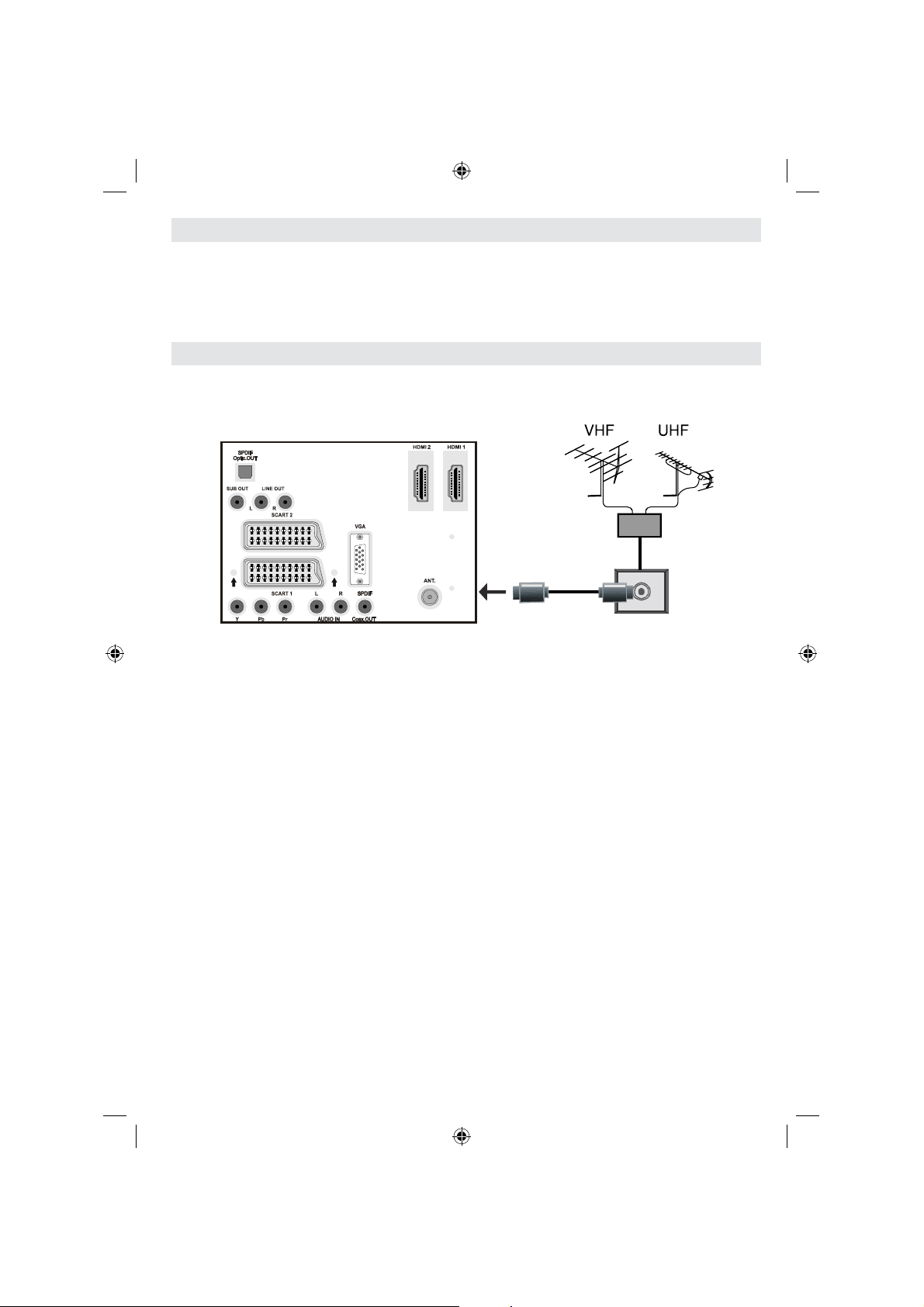
Stroomaansluiting
BELANGRIJK : Het TV-toestel is ontworpen voor een bediening met 220-240AC wisselstroom,
50 Hz.
• Nadat u de TV uitgepakt hebt, moet u het toestel de tijd gunnen op kamertemperatuur te komen
voor u het op het elektriciteitsnet aansluit.
• Voer het netsnoer in het stopcontact .
Antenne-aansluiting
• Sluit de antenne of de kabel-TV stekker aan op de ANTENNE INGANG aan de achterzijde van
de TV .
ACHTERAANZICHT
Nederlands - 11 -
01_[NL]_SSM_MB35_42883W_1800UK_ANALOG_BRONZE2_10064563_50152044.indd 1101_[NL]_SSM_MB35_42883W_1800UK_ANALOG_BRONZE2_10064563_50152044.indd 11 29.07.2009 12:54:5929.07.2009 12:54:59
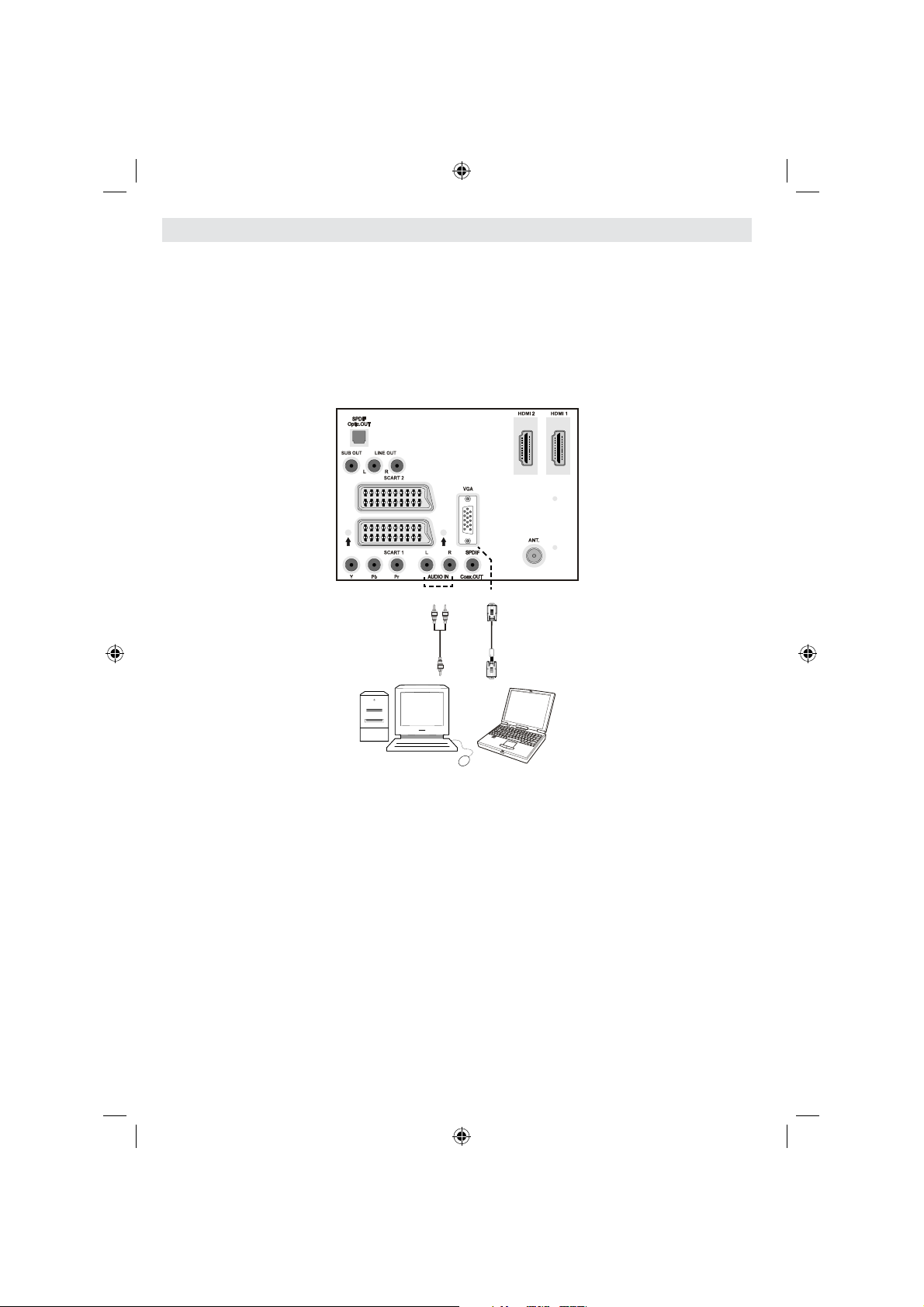
De LCD-TT aansluiten op een PC
Om het beeld van uw computer op uw LCD-TV weer te geven, kunt u uw computer aansluiten
op het TV-toestel.
• Schakel zowel de computer als het scherm uit voor u een aansluiting tot stand brengt.
• Gebruik de 15-pin D-sub weergavekabel om een PC aan te sluiten op de LCD TV.
• Wanneer de verbinding gemaakt werd, schakelt u over naar PC-bron. Raadpleeg hiervoor de
“Ingangselectie” sectie.
• Stel de gewenste resolutie in. U vindt informatie met betrekking tot de resolutie in de bijlagen.
ACHTERAANZICHT
Geluidsingangen
PC audiokabel
(niet geleverd)
naar
GELUIDSINGANGEN
van de TV
PC-ingang
PC RGB kabel
(niet geleverd)
naar PC-ingang
Nederlands - 12 -
01_[NL]_SSM_MB35_42883W_1800UK_ANALOG_BRONZE2_10064563_50152044.indd 1201_[NL]_SSM_MB35_42883W_1800UK_ANALOG_BRONZE2_10064563_50152044.indd 12 29.07.2009 12:54:5929.07.2009 12:54:59
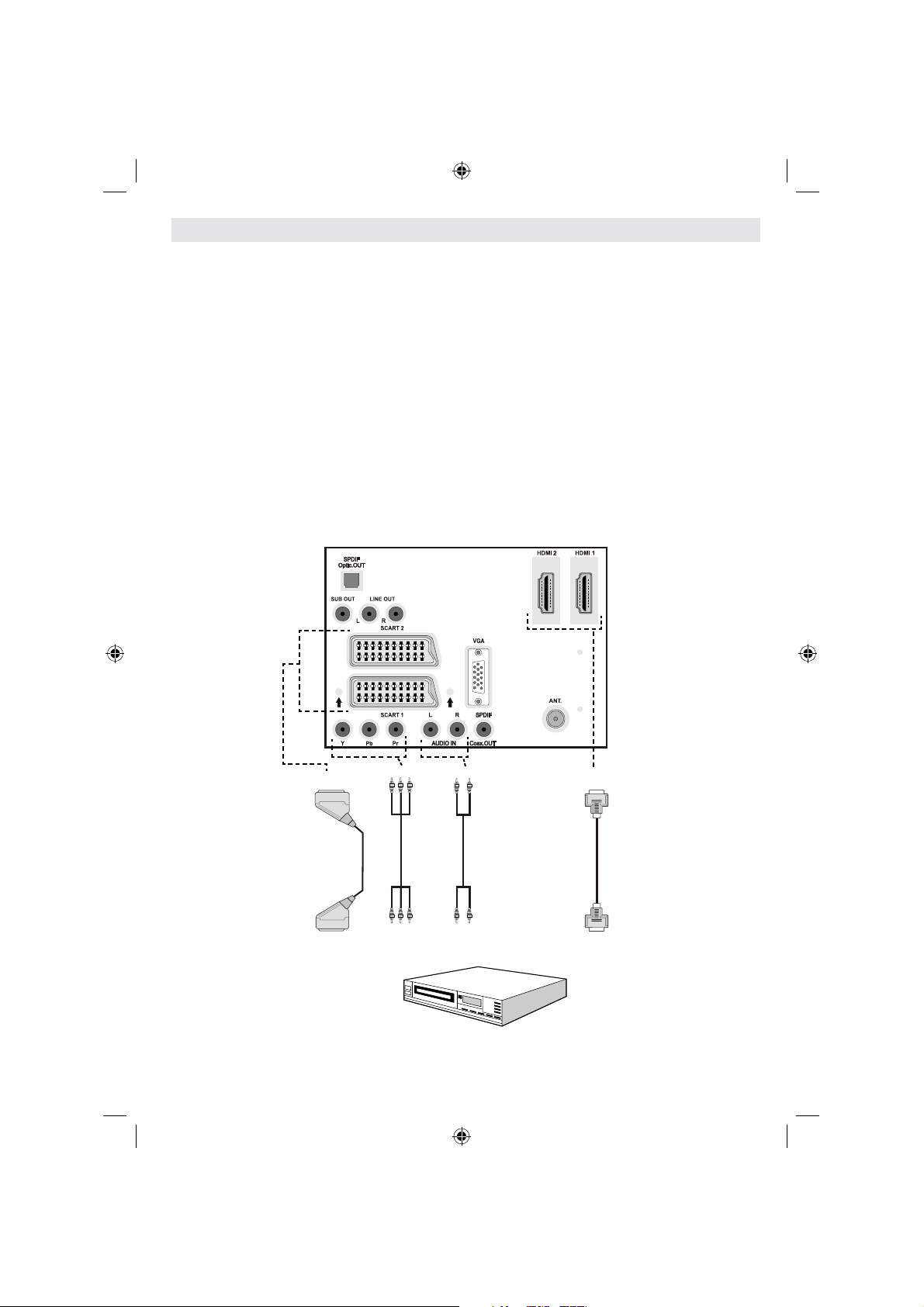
Aansluiten op een DVD-speler
Als u een DVD-speker wenst aan te sluiten op uw LCD-Tv, kunt u de aansluitingen van het
TV-toestel gebruiken. DVD-spelers kunnen verschillende aansluitingen hebben. Raadpleeg de
gebruikshandleiding van uw DVD-speler voor bijkomende informatie. Schakel zowel het toestel
als de TV uit voor u een aansluiting tot stand brengt.
Opmerking: De Kabels in de afbeelding worden niet geleverd.
• Indien uw DVD-speler een HDMI-aansluiting heeft, kunt u aansluiten via HDMI. Wanneer
u aansluit naar DVD-speler moet u overschakelen naar HDMI-bron. Raadpleeg hiervoor de
“Ingangselectie” sectie.
• De meeste DVD-spelers worden via COMPONENTE AANSLUITINGEN verbonden. Gebruik een
componte videokabel om video-ingang te verbinden. Om het geluid in te schakelen, gebruikt u
een componente geluidskabel, zoals hieronder weergegeven. Wanneer de verbinding tot stand
gebracht is, schakelt u over naar YPbPr-bron. Raadpleeg hiervoor de “Ingangselectie” sectie.
• U kunt ook een verbinding tot stand brengen via de SCART 1 of SCART 2. Gebruik een SCAR T -
kabel, zoals hieronder weergegeven.
Opmerking : Deze drie verbindingsmethodes voeren dezelfde functie uit, maar met een verschillend
kwaliteitsniveau. Het is niet nodig een verbinding tot stand te brengen via al deze drie methoden.
Scart-aansluitingen
Componente
video-ingangen
Componente
geluidsingangen
DVD-speler
HDMI-ingangen
ACHTERAANZICHT
Nederlands - 13 -
01_[NL]_SSM_MB35_42883W_1800UK_ANALOG_BRONZE2_10064563_50152044.indd 1301_[NL]_SSM_MB35_42883W_1800UK_ANALOG_BRONZE2_10064563_50152044.indd 13 29.07.2009 12:55:0029.07.2009 12:55:00

Het gebruik van de zijdelingse AV-aansluitingen
U kunt uiteenlopende optionele apparaten aansluiten op uw LCD-TV. Mogelijke verbindingen
worden hieronder weergegeven. Merk op dat de kabels in de afbeelding niet geleverd worden.
• Om een camcorder aan te sluiten of, verbind met de VIDEO IN en de AUDIO AANSLUITINGEN.
Verbind de camcorder niet op het zelfde moment met VIDEO-IN aansluiting, aangezien het
geluid in het beeld kan veroorzaken. Om de betrokken bron te selecteren, verwijzen wij u naar
de “Ingangselectie” in de volgende delen.
• Om geluid van uw hoofdtelefoon te beluisteren, sluit u aan op de KOPTELEFOON aansluiting
van de TV .
Hoofdtelefoon
Camcorder
ZIJAANZICHT
Nederlands - 14 -
01_[NL]_SSM_MB35_42883W_1800UK_ANALOG_BRONZE2_10064563_50152044.indd 1401_[NL]_SSM_MB35_42883W_1800UK_ANALOG_BRONZE2_10064563_50152044.indd 14 29.07.2009 12:55:0029.07.2009 12:55:00
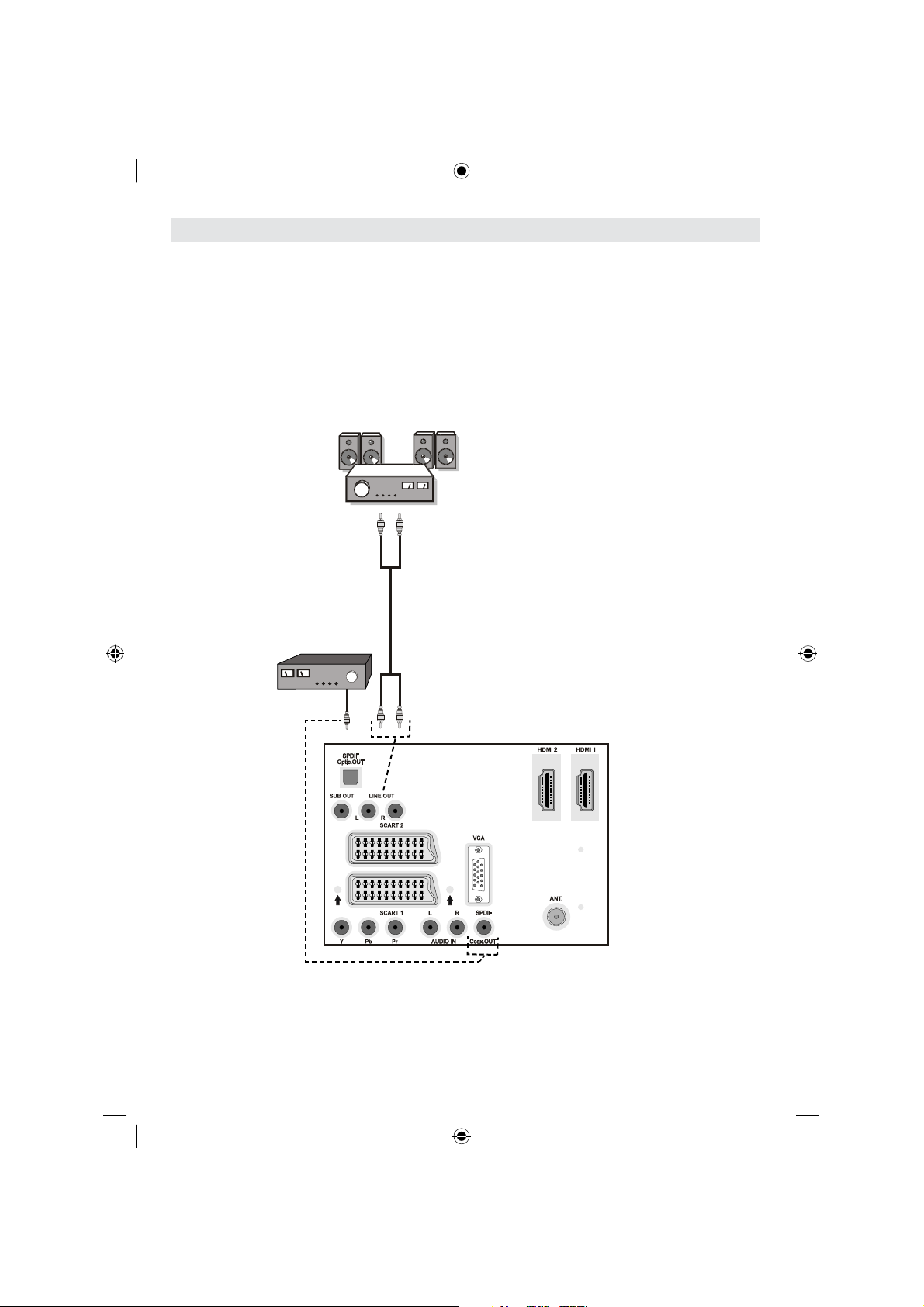
Het gebruik van andere aansluitingen
U kunt uiteenlopende optionele apparaten aansluiten op uw LCD-TV. Mogelijke verbindingen
worden hieronder weergegeven. Merk op dat de kabels in de afbeelding niet geleverd worden.
• Gebruik een geluidskabel om een verbinding te maken met externe luidsprekers. Haal de GELUID
LINKS en GELUID RECHTS aansluitingen nooit door elkaar. Schakel de LCD-TV en de externe
luidspreker pas in nadat alle verbindingen uitgevoerd werden. Raadpleeg de handleiding van
uw luidsprekers voor bijkomende informatie.
• Om een verbinding tot stand te brengen met een apparaat dat ondersteuning biedt voor SPDIF
moet u een geschikte SPDIF-kabel gebruiken om de geluidsaansluiting in te schakelen.
Externe luidsprekers
Een toestel dat
het
SPDIF-signaal
ondersteunt
ACHTERAANZICHT
Nederlands - 15 -
01_[NL]_SSM_MB35_42883W_1800UK_ANALOG_BRONZE2_10064563_50152044.indd 1501_[NL]_SSM_MB35_42883W_1800UK_ANALOG_BRONZE2_10064563_50152044.indd 15 29.07.2009 12:55:0129.07.2009 12:55:01
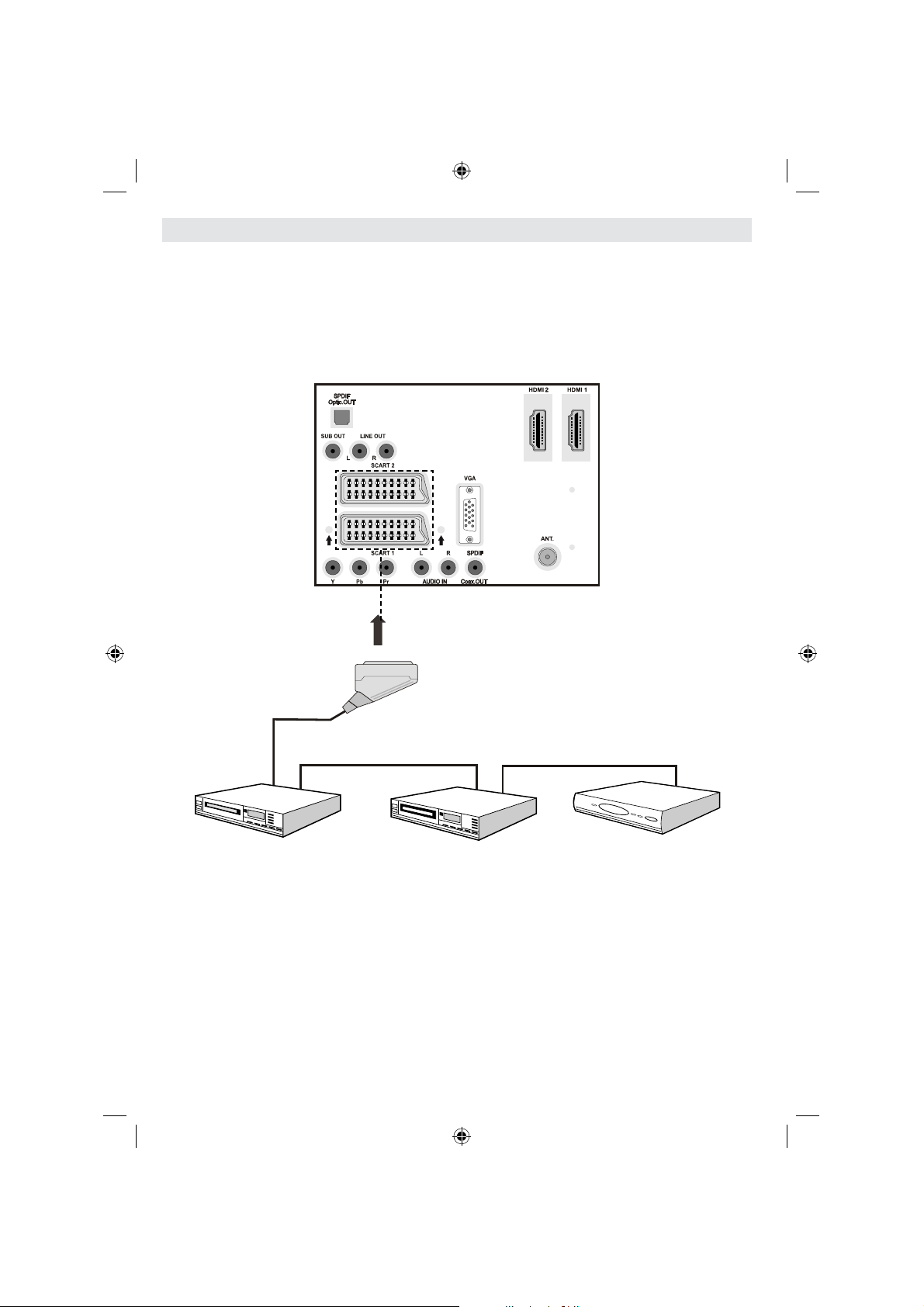
Andere apparatuur aansluiten via SCART
De meeste toestellen ondersteunen SCART-aansluiting. U kunt een DVD-recorder, een
videorecorder of een decoder aansluiten op uw LCD-TV via de SCART-aansluitingen. Merk op
dat de kabels in de afbeelding niet geleverd worden.
Schakel zowel de toestellen als de TV uit voor u een aansluiting tot stand brengt.
Raadpleeg de gebruikshandleiding van uw toestel voor bijkomende informatie.
ACHTERAANZICHT
Scart-aansluitingen
DVD-recorder Videorecorder
Decoder
Nederlands - 16 -
01_[NL]_SSM_MB35_42883W_1800UK_ANALOG_BRONZE2_10064563_50152044.indd 1601_[NL]_SSM_MB35_42883W_1800UK_ANALOG_BRONZE2_10064563_50152044.indd 16 29.07.2009 12:55:0129.07.2009 12:55:01
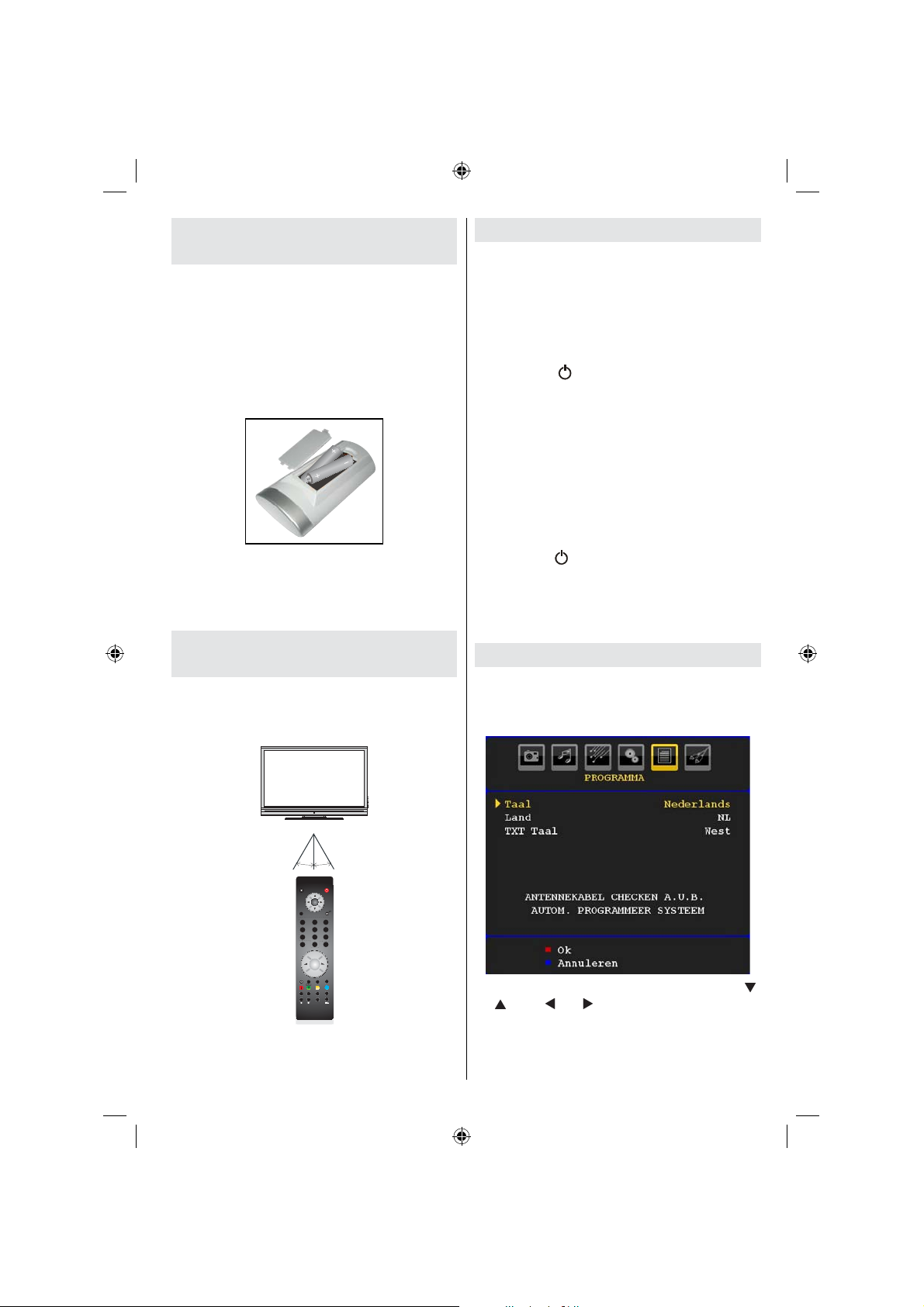
Batterijen aanbrengen in de
afstandsbediening
• Verwijder het deksel van het batterijcompartiment
aan de achterzijde van de afstandsbediening
door van het aangeduide deel zachtjes
achterwaarts te trekken.
• Voer twee AA/R3 of equivalente batterijen in.
Plaats de batterijen in de correcte richting en
breng het deksel van het batterijcompartiment
opnieuw aan .
Opmerking : Verwijder de batterijen uit de
afstandsbediening als u niet van plan bent ze te
gebruiken gedurende een lange periode. Zoniet,
kan dit schade veroorzaken door lekkage van de
batterijen.
Bedieningsbereik van de
afstandsbediening
• Richt de bovenkant van de afstandbediening
naar de LED-afstandsbedieningsensor van de
TV terwijl u op een toets drukt.
De TV in/uitschakelen
De TV inschakelen
• Sluit het netsnoer aan op 220-240V
wisselstroom 50 Hz.
• Druk op de STAND-BY toets. De stand-by
LED-indicator licht op.
• De TV inschakelen vanuit stand-by modus:
• Druk op de “
” toets, P+ / P- of een numeriek
toets van de afstandsbediening.
• Druk op de -P/CH of P/CH+ toets van de TV.
De Tv schakelt in .
Opmerking : Indien u de Tv inschakelt met de ZENDER
OMHOOG/OMLAAG toetsen van de afstandsbediening
of op de TV zal de laatst weergegeven zender opnieuw
geselecteerd worden.
Op beide manieren kunt u de TV inschakelen.
De TV uitschakelen
• Druk op de “ ” toets van de afstandsbediening
of de STAND-BY toets van de TV om de TV
over te schakelen naar stand-by modus.
• Om de TV volledig uit te schakelen, verwijdert
u het netsnoer uit het stopcontact .
Eerste installatie
När du startar TV:n för första gången
visas nedanstående meny för
förstagångsinstallation:
30
30
OK
SELECT
MENU
INFO/
M
ABC
DEF GHI
2
3
1
JKL
MNO
PQR
5
4
6
VWX
STU
YZ
8
7
9
0
RETURN
PRESETS
P+
+
-
P-
SOURCE
DTV
TV
SWAP
FAV
SLEEP
SUBTITLE
LANG
SCREEN
/
EPG
Het bereik van de afstandsbediening is ongeveer
7m.
Selecteer uw land, taal en teksttaal met de “ ”
of “ ” en “ ” of “ ” toetsen. Druk op de OK of
RODE toets om door te gaan. Het onderstaande
menuscherm verschijnt tijdens de automatische
afstemming:
Nederlands - 17 -
01_[NL]_SSM_MB35_42883W_1800UK_ANALOG_BRONZE2_10064563_50152044.indd 1701_[NL]_SSM_MB35_42883W_1800UK_ANALOG_BRONZE2_10064563_50152044.indd 17 29.07.2009 12:55:0129.07.2009 12:55:01
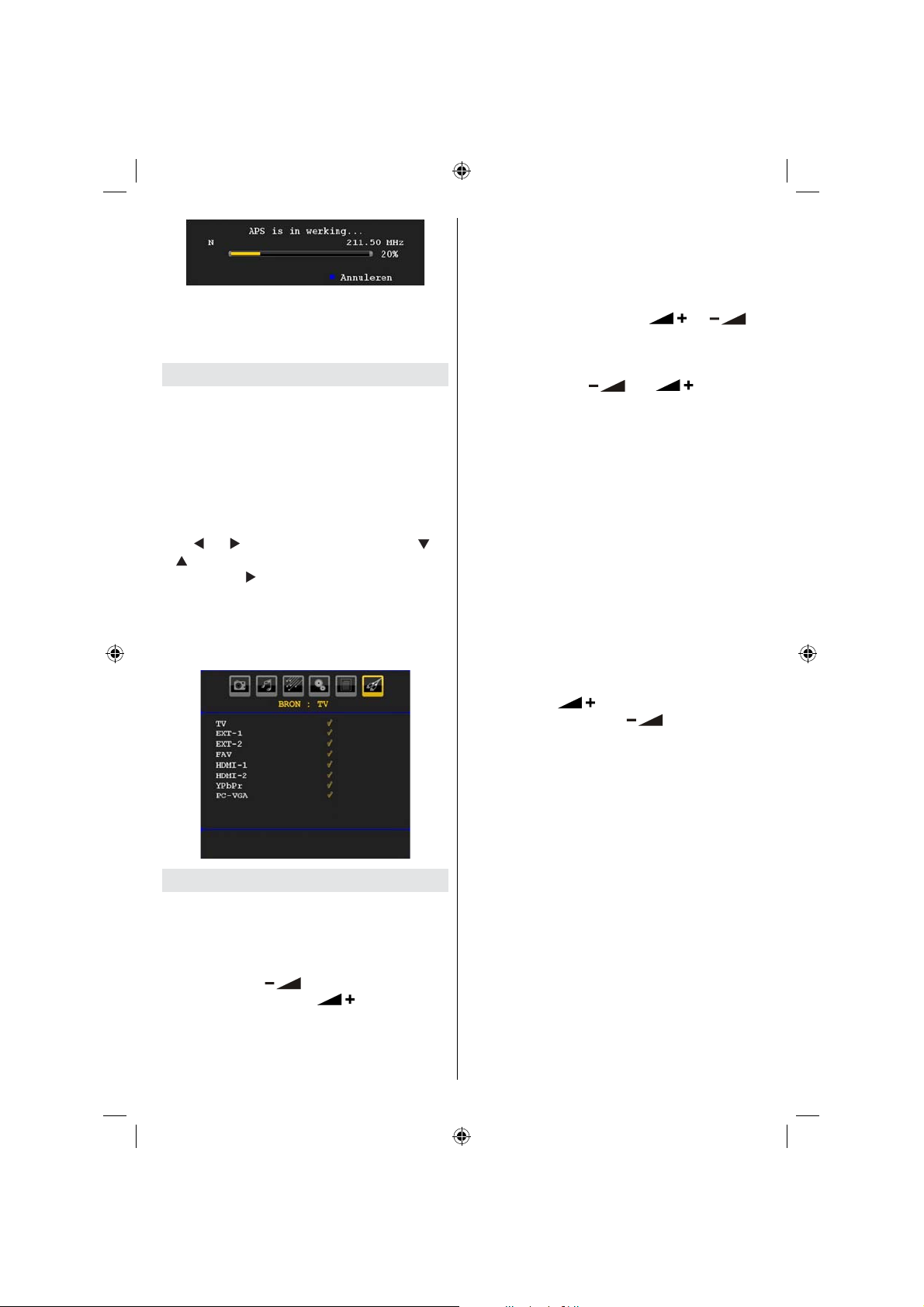
Druk op de BLAUWE toets om te annuleren.
Voor meer informatie over deze procedure,
verwijzen wij u naar de “Installatiemenu” (Install
Menu) sectie.
Ingangselectie
Van zodra u externe systemen hebt aangesloten
op uw Tv kunt u overschakelen naar verschillende
ingangsbronnen.
• Druk op de “SOURCE” toets van uw
afstandsbediening om de bronnen rechtsreeks
te veranderen.
of,
• Selecteer de “Bron” optie in het hoofdmenu met
” of “ ” toetsen. Gebruik daarna de “ ” of
de “
“ ” toetsen om een ingang te markeren en
druk op de “ ” toets om te selecteren.
Opmerking : U kunt de gewenste signaalbronopties
markeren door de OK toets in te drukken. Om die
reden zijn enkel de gemarkeerde signaalbronopties
beschikbaar als de “SOURCE” toets ingedrukt wordt
(behalve voor de TV-bron)..
Basisbedieningen
U kunt uw TV zowel met de afstandsbediening
als de toetsen op het toestel bedienen.
Bediening met de toetsen op de TV
Volume instelling
• Druk op de “
te verlagen of op de “ ” toets om het
volume te verhogen. Centraal onderin in
beeld verschijnt een schuifregelaar voor het
volumeniveau.
” toets om het volume
Zenderselectie
• Druk op de “ P/CH + ” toets om de volgende
zender te selecteren of op de “ P/CH - ” toets
om de vorige zender te selecteren.
Het hoofdmenu weergeven
Druk gelijktijdig op de “ ” /“ ”
•
toetsen om het hoofdmenu te openen.In het
hoofdmenu kunt u submenu’s selecteren met
de “ P/CH - ” of “ P/CH + ” toetsen. Ga naar het
submenu met de “
Raadpleeg de menusysteem secties in uw
handleiding om het gebruik van de menu’s
aan te leren.
AV-modus
• Druk op de “TV/ AV” toets in het bedieningspaneel
van de TV om de TV over te schakelen naar
de TV- of AV-modi.
” of “ ” toetsen.
Bediening met de afstandsbediening
• De afstandbediening van uw TV is ontworpen
alle functies van het model dat u geselecteerd
hebt te bedienen. De functies worden
beschreven op basis van het menusysteem
van uw TV.
• De functies van het menusysteem worden in
de volgende secties beschreven .
Volume instelling
• Druk op de “
verhogen. Druk op de “ ” toets om het
volume te verlagen. Een schuifregelaar voor
het volumeniveau verschijnt op het scherm.
Zenderselectie (Voorgaand of volgend
zender)
• Druk op de “ P - ” toets om de vorige zender
te selecteren.
• Druk op de “ P + ” toets om de volgende zender
te selecteren.
Zenderselectie (directe toegang)
• Druk op de numerieke toetsen van de
afstandsbediening om zenders tussen 0 en
9 te selecteren. De TV schakelt automatisch
over op de geselecteerde zender. Om
zenders tussen 10-199 te selecteren, drukt
u herhaaldelijk op de numerieke toetsen
(bijv. voor zender 27, drukt u eerst op 2 en
daarna op 7). Wanneer de indruktijd voor het
tweede cijfer verstreken is, wordt enkel de
” toets om het volume te
Nederlands - 18 -
01_[NL]_SSM_MB35_42883W_1800UK_ANALOG_BRONZE2_10064563_50152044.indd 1801_[NL]_SSM_MB35_42883W_1800UK_ANALOG_BRONZE2_10064563_50152044.indd 18 29.07.2009 12:55:0229.07.2009 12:55:02
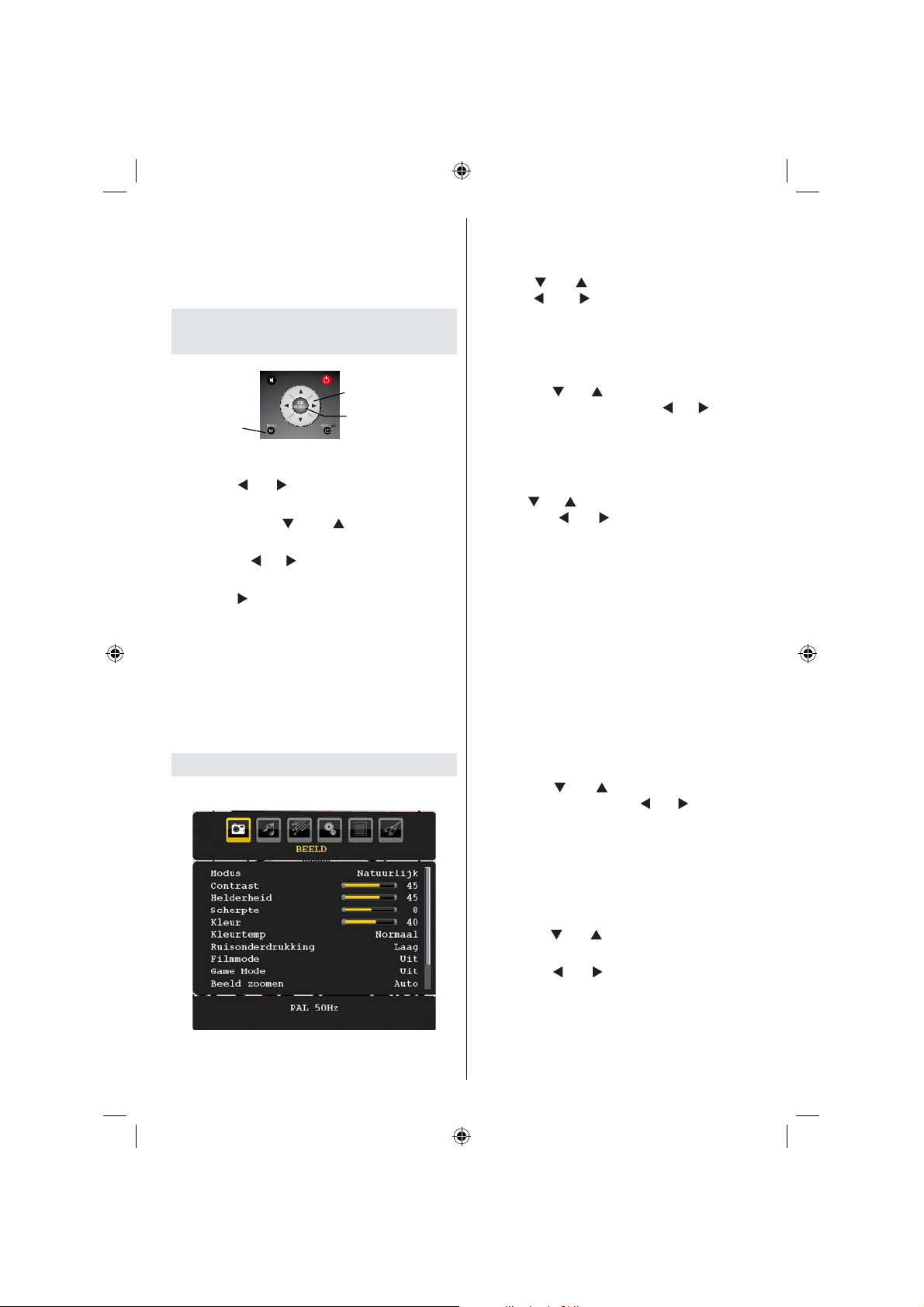
zender die overeenstemt met het eerste cijfer
weergegeven. De tijdslimiet is 3 seconden.
• Druk het zendernummer rechtstreeks in
om zenders met één cijfer opnieuw te
selecteren .
Navigeren in het TV
menusysteem
Voor navigatie
Menuopties
weergeven
Uw keuzes bevestigen.
• Druk op de “ M ” om het hoofdmenu weer te
geven.
• Druk de “
” of “ ” toetsen om een pictogram
te selecteren.
• Gebruik de “
” of “ ” toetsen om te
markeren.
• Gebruik de “ ” of “ ” toetsen om de instellingen
te wijzigen.
• Druk op “
” voor meer opties.
• Druk op OK om te bewaren.
• Om het menu te verlaten of terug te keren
van het sub-menu scherm drukt u op de “M”
toets.
Opmerking : Deze verklaringen gelden voor de
navigatie in het TV menusysteem. Om opties te
selecteren die beschreven worden in de volgende
secties verwijzen wij u naar “Menusysteem”.
Menusysteem
Beeldmenu
Modus
V oor uw weergavevereisten kunt u de verwante
modusoptie instellen.
Als u op “
Met de “
” of “ ” drukt, selecteert u Modus.
” of “ ” toetsen kunt u één van
de volgende opties selecteren: Cinema ,
dynamisch en natuurlijk .
Helderheid/Contrast/Kleur/Scherpte/
Kleurschakering
Druk op de “
” of “ ” toetsen om de gewenste
optie te selecteren. Druk op de “ ” of “ ” toetsen
om het niveau in te stellen.
Opmerking : De Tint optie kan enkel zichtbaar zijn
wanneer de TV een NTSC-signaal ontvangt.
Kleurtemp
Als u op “ ” of “ ” drukt, selecteert u Kleurtemp.
Druk op de “ ” of “ ” toets om u één van de
volgende opties te selecteren: Koel, Normaal
en Warm .
Opmerking :
• De koel optie instellen geeft witte kleuren een blauwe
accentuering.
• De Warm optie instellen geeft witte kleuren een
rode accentuering.
• Voor normale kleuren, selecteert u de Normaal
optie.
Ruisreductie
Indien het uitzendsignaal zwak is en het
beeld ruis bevat, kunt u de Ruisreductie
instelling gebruiken om de hoeveelheid ruis te
onderdrukken.
Druk op de “ ” of “ ” toets om Ruisreductie
te selecteren. Druk op de “ ” of “ ” toets om u
één van de volgende opties te selecteren: Laag,
gemiddeld, hoog of uit .
Filmmodus
Films worden aan een ander aantal frames
per seconde opgenomen dan normale
televisieprogramma’s.
Druk op de “
” of “ ” toets om de Filmmodus
te selecteren.
Druk op de “
” of “ ” toets om deze functie in
of uit te schakelen.
Schakel deze functie aan wanneer u films
bekijkt om de snelle animatiescènes duidelijk
te kunnen zien.
Nederlands - 19 -
01_[NL]_SSM_MB35_42883W_1800UK_ANALOG_BRONZE2_10064563_50152044.indd 1901_[NL]_SSM_MB35_42883W_1800UK_ANALOG_BRONZE2_10064563_50152044.indd 19 29.07.2009 12:55:0329.07.2009 12:55:03
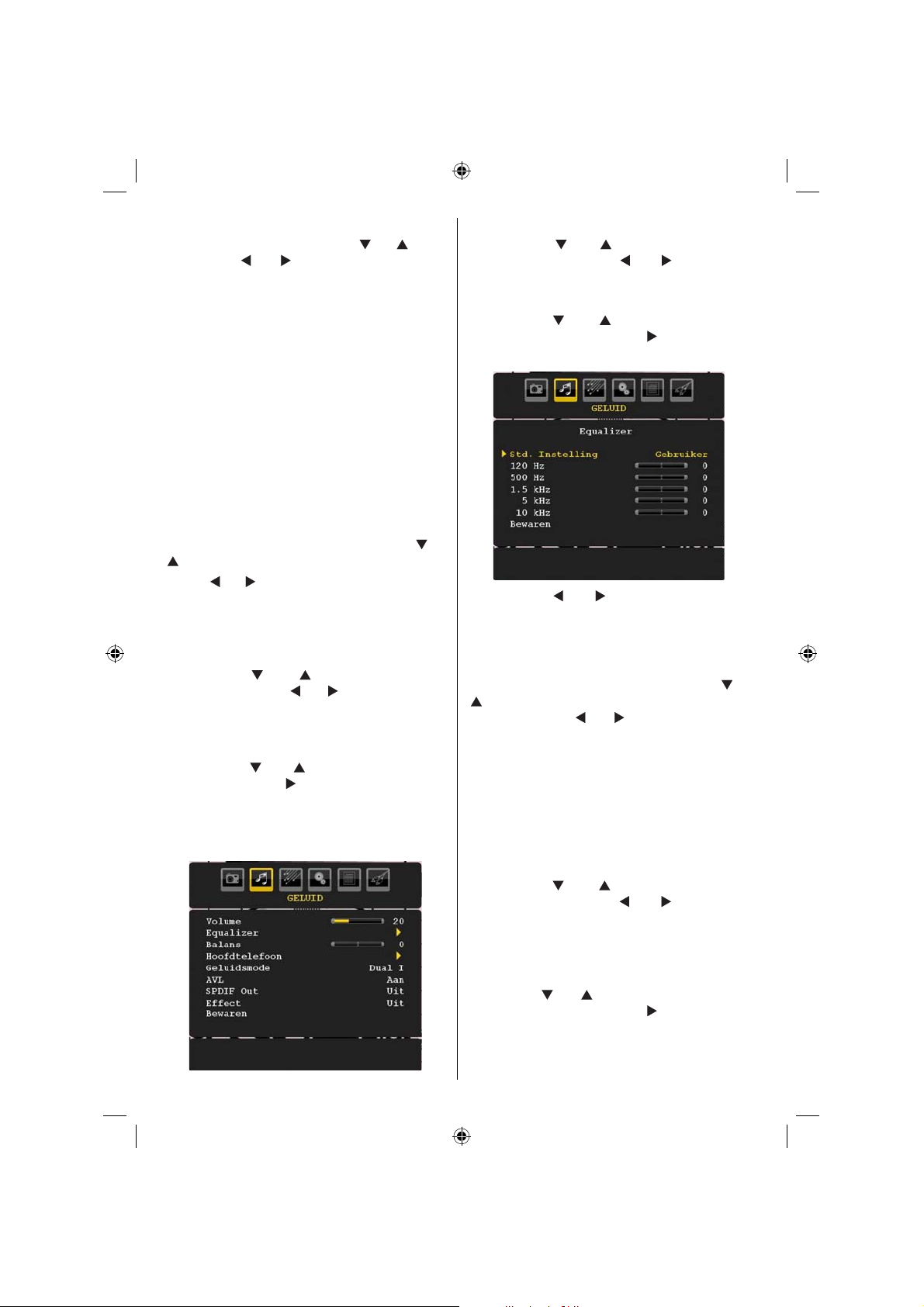
Spel Modus (optioneel)
Selecteer de Spelmodus met de “
Druk op de “
” of “ ” toets om de Spelmodus
” of “ ” toets.
In of uit te schakelen. Wanneer de Spel Modus
ingeschakeld is, worden specifi eke instellingen
voor de spel modus, die geoptimaliseerd zijn
voor betere videokwaliteit, geladen.
De Beeldmodus, Contrast, Helderheid, Scherpte,
Kleur en Kleurtermperatuur instellingen zijn
onzichtbaar en uitgeschakeld wanneer de
Spelmodus ingeschakeld is.
Opmerking :
De Beeldmodus selectietoets op de afstandsbediening heeft
geen functie waneer de Spelmodus ingeschakeld is.
Indien de TV overgeschakeld wordt naar de PIP/
PAP-modus wordt de Spelmodus uitgeschakeld en
verwijderd uit het Beeldmenu.
Beeld scherpstellen
Selecteer Beeld scherpstellen met de “ ” of
“ ” toets.
Met de “
” of “ ” toetsen kunt u de scherpstelling
van het beeld wijzigen in Automatisch ,
16:9 , 4:3 , Panaromisch , 14:9 , Cinema ,
Ondertiteling of Zoomen .
Reset
Druk op de “ ” of “ ” toets om Reset te
selecteren. Druk de “ ” of “ ” of de OK toets in
om de fabrieksinstellingen van de beeldmodus
te herstellen.
Bewaren
Druk op de “
” of “ ” toets om Bewaren te
selecteren. Druk op “ ” of OK om de instellingen
te bewaren. “ Bewaard... ” verschijnt op het
scherm .
Geluidsmenu
Nederlands - 20 -
Volume
Druk op de “
selecteren. Druk op de “
” of “ ” toets om Volume te
” of “ ” toetsen om
het volumeniveau te wijzigen.
Equalizer
Druk op de “
te selecteren. Druk op de “
” of “ ” toets om Equalizer
” toets om het
equalizer menu weer te geven.
Druk op de “
” of “ ” toetsen om de vooraf
ingestelde waarde te wijzigen. In het equalizer
menu, kan de voorinstelling gewijzigd worden
in Muziek , Film , Spraak , Vlak , Klassiek en
Persoonlijk .
Selecteer de gewenste frequentie met de “ ” of
“ ” toetsen en verhoog of verlaag de frequentie
toename met de “ ” of “ ” toetsen.
Druk op de “M” toets om terug te keren naar
het vorige menu.
Opmerking : De equalizer menu instellingen kunnen
uitsluitend gewijzigd worden wanneer de Equalizer
modus op Gebruiker staat.
Balans
Deze instelling wordt gebruikt om de linkse of
rechtse luidspreker meer te benadrukken.
Druk op de “
” of “ ” toets om Balans te
selecteren. Gebruik de “ ” of “ ” toetsen om
het niveau van de Balans te wijzigen. Het
balansniveau kan aangepast worden tussen
-32 en +32.
Koptelefoon
Druk op de “
te selecteren. Druk op de “
” of “ ” toets om Hoofdtelefoon
” toets om het
hoofdtelefoonmenu weer te geven.
De hoofdetelefoon submenu-opties worden hier
onder beschreven:
01_[NL]_SSM_MB35_42883W_1800UK_ANALOG_BRONZE2_10064563_50152044.indd 2001_[NL]_SSM_MB35_42883W_1800UK_ANALOG_BRONZE2_10064563_50152044.indd 20 29.07.2009 12:55:0329.07.2009 12:55:03
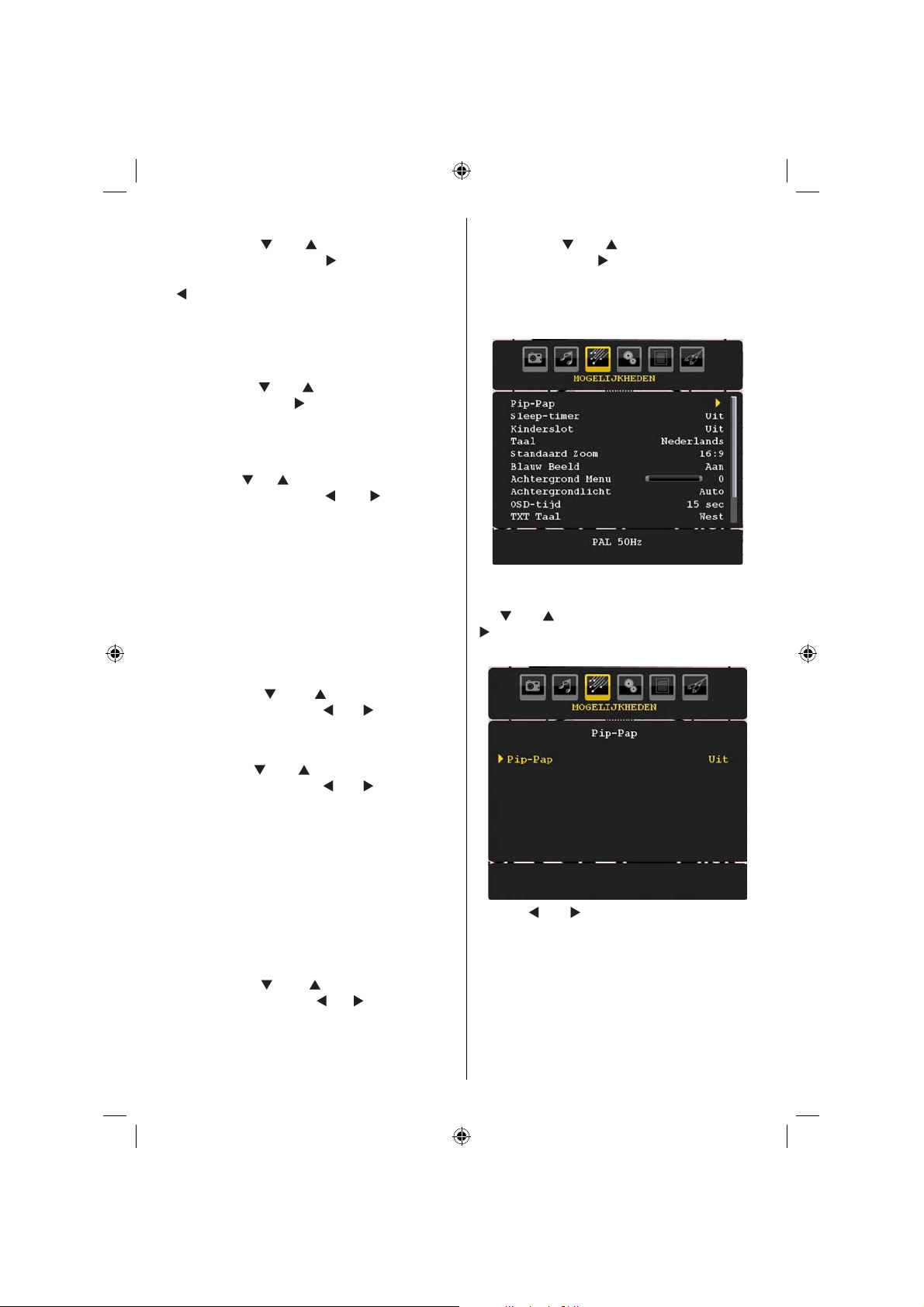
Volume
Druk op de “
selecteren. Druk op de “
” of “ ” toets om Volume te
” het volumeniveau
van de hoofdtelefoon te verhogen. Druk op
“ ” om het volumeniveau van de hoofdtelefoon
te verlagen. Het volumeniveau van de
hoofdtelefoon kan aangepast worden tussen
0 en 63 .
Bewaren
Druk op de “ ” of “ ” toets om Bewaren te
selecteren. Druk op “
” of OK om de instellingen
te bewaren. “ Bewaard... ” verschijnt op het
scherm
Geluidsmodus
Druk op de “
” of “ ” toets om de Geluidsmodus
te selecteren. Met de “ ” of “ ” toets kunt
u de Mono, Stereo, Dual I of Dual II modus
selecteren, uitsluitend als de geselecteerde
zender deze modus ondersteunt.
AVL
De Automatische volumebegrenzing (AVL)
functie past het geluid aan om een vast
uitvoerniveau tussen programma’s te
krijgen (Bijvoorbeeld, het volumeniveau van
reclame is geneigd luider te zijn dan dat van
programma’s).
Druk op de “
” of “ ” toets om AVL te
selecteren. Druk op de “ ” of “ ” toets om de
AVL functie in of uit te schakelen.
Spdif uit
Druk op de “ ” of “ ” toets om Spdif uit te
selecteren. Druk op de “ ” of “ ” toets om de
Spdif uit . functie in of uit te schakelen.
Opmerking : Indien Spdif uit ingeschakeld is, wordt
de hoofdtelefoon uitgeschakeld.
Effect
Wanneer u een mono uitzending bekijkt, kunt u
Effect inschakelen voor een beter geluidseffect
dat meer stereoachtig is. Als het huidige
geluidssysteem in Stereo staat, geeft het
inschakelen van dit effect het geluid een meer
ruimtelijk effect.
Druk op de “
” of “ ” toets om Effect te
selecteren. Druk op de “ ” of “ ” toets om deze
functie in of uit te schakelen.
Nederlands - 21 -
Bewaren
Druk op de “
selecteren. Druk op “
” of “ ” toets om Bewaren te
” of OK om de instellingen
te bewaren. “ Bewaard... ” verschijnt op het
scherm
Functiemenu
Pip-Pap
In het Functiemenu markeert u PIP door op
de “
” of “ ” toetsen te drukken. Druk op de
“ ” toets om toegang te krijgen tot het PIPsubmenu:
Met de “
” of “ ” toets kunt u overschakelen
naar de PIP-, PAP-modus of de functie
uitschakelen.
Als de TV overgeschakeld is naar de PIP- of
P AP-modus wijzigt ook het Pip-Papmenu en de
volgende instellingen verschijnen op hetzelfde
menuscherm.
Merk op dat als u overschakelt op de PAP-modus
met de Pip-Pap-instelling enkel de Bron en Wisselenopties actief zijn in de menu-instellingen.
01_[NL]_SSM_MB35_42883W_1800UK_ANALOG_BRONZE2_10064563_50152044.indd 2101_[NL]_SSM_MB35_42883W_1800UK_ANALOG_BRONZE2_10064563_50152044.indd 21 29.07.2009 12:55:0429.07.2009 12:55:04
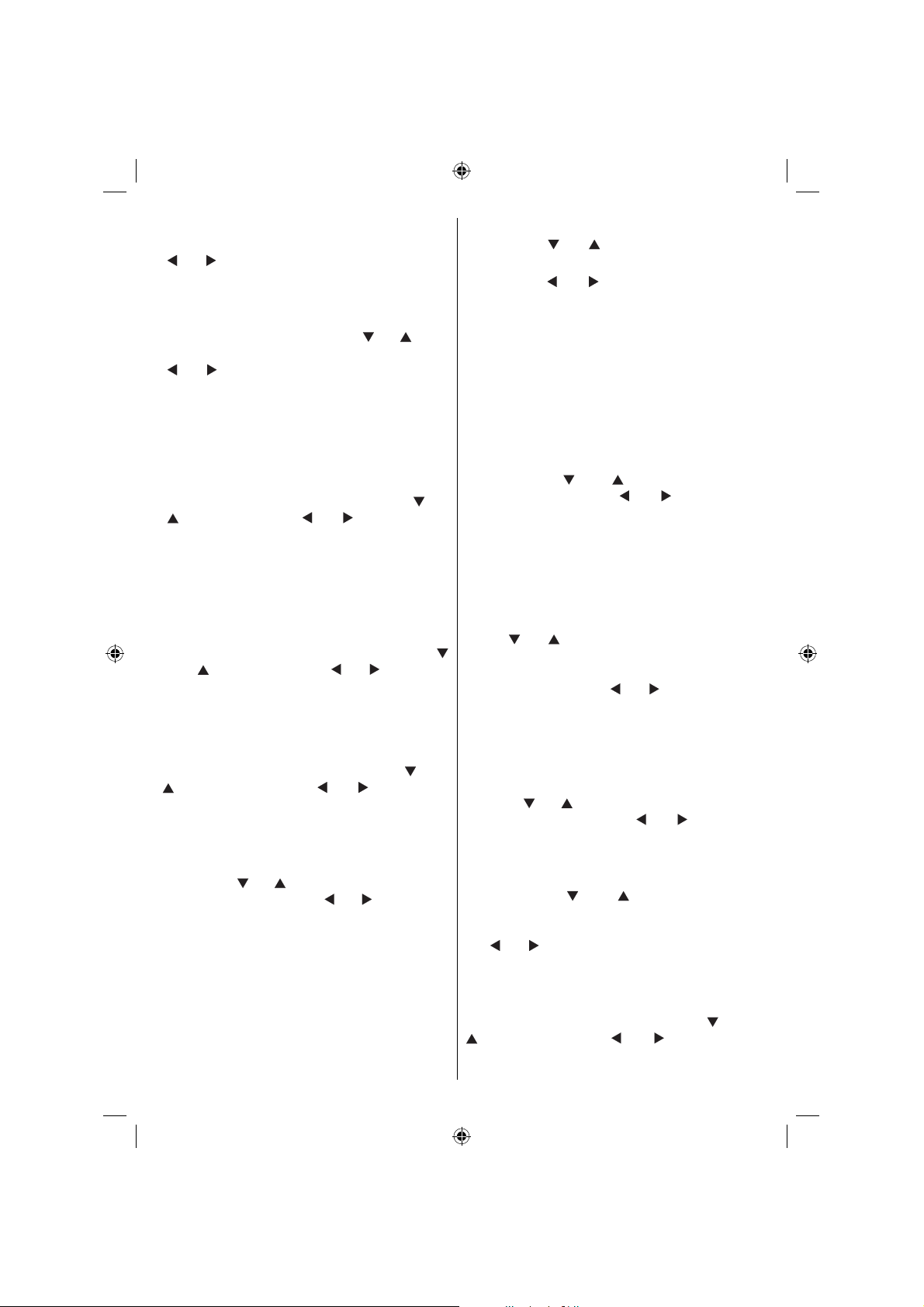
Pip-Pap
De lijn controleert de Pip/Pap-modi. Gebruik de
“
” of “ ” toetsen om de TV over te schakelen
op Pip , Pap of Uit .
Pip-grootte
Met deze instelling kunt u de grootte van het
Pip-venster instellen. Druk op de “
” of “ ” toets
om het Pip-grootte item te markeren. Gebruik de
“ ” of “ ” toets om de Pip-grootte in te stellen
op Klein of Groot.
Opmerking : Deze instelling is inactief als de TV
ingesteld is op de Pap-modus.
PIP-positie
Deze instelling wordt gebruikt om het subbeeld
te verplaatsen.
Selecteer het PIP-bron item met de “ ” of
“ ” toetsen. Druk de “ ” of “ ” toetsen in om
de PIP-positie aan te passen.
Beschikbare Posities zijn: Onderin rechts, onderin
links, bovening links en boveninrechts.
Bron
De PIP-bron instelling biedt u de mogelijkheid
de bron van het subbeeld te selecteren.
Selecteer het PIP-bron item met de “
” of “ ” toetsen. Druk de “ ” of “ ” toetsen in
om de PIP-bron aan te passen.
Kanaal
Deze instelling is niet beschikbaar.
Wisselen
Selecteer het Wisselen item met de “
” of “
” toetsen. Gebruik de “ ” of “ ” toets om in
te stellen. Deze functie laat u toe te schakelen
tussen het hoofd- en het PIP-beeld.
Opmerking : Zie bijlage B voor alle PIP/PAP Modi.
Slaaptimer
Druk op de “ ” of “ ” toets om de Sluimertimer
te selecteren. Gebruik de “ ” of “ ” toetsen om
de Sluimertimer in te stellen.
De timer kan tussen Uit en 120 minuten
geprogrammeerd worden in stappen van 10
minuten.
Als de Sluimertimer geactiveerd wordt,
schakelt de TV automatisch over op de standby modus op het einde van de geselecteerde
tijdsduur.
Nederlands - 22 -
Kinderslot
Druk op de “
” of “ ” toets om Kinderslot te
selecteren.
Druk op de “
” of “ ” toets om de Kinderslot
functie in of uit te schakelen. Als Aan
geselecteerd is, kan de TV enkel bediend
worden via de afstandsbediening. In dat geval
werken de toetsen van het bedieningspaneel
niet (behalve de Stand-by toets).
Als een van deze toetsen ingedrukt wordt,
verschijnt de boodschap “Kinderslot AAN” op
het scherm als het menuscherm niet zichtbaar
is.
Taal
Druk op de “
” of “ ” toets om Taal te
selecteren. Gebruik de “ ” of “ ” toetsen om
de Taal te selecteren.
Standaard zoom
Met de zoommodus ingesteld op AUTOMATISCH
zal de TV de zoommodus volgens het signaal
van de uitzending instellen. Indien er geen
WSS of beelverhoudinginformatie beschikbaar
is, zal de TV deze instelling toepassen. Druk
op de “ ” of “ ” toets om de Standaard zoom
te selecteren. U kunt de Standaard zoom
instellen op Panoramisch , 16:9 , 4:3 of 14:9
zoom instellen met de “ ” of “ ” toetsen.
Blauwe achtergrond
Indien het signaal zwak of afwezig is, schakelt
de TV automatisch naar een blauw scherm.
Om deze functie in te schakelen, schakelt u de
Blauwe achtergrond in.
Druk op “
” of “ ” om de Blauwe achtergrond
te selecteren. Druk op de “ ” of “ ” toets om
de Blauwe achtergrond functie in of uit te
schakelen.
Menu achtergrond
Druk op de “
” of “ ” toets om Menu
achtergrond te selecteren. U kunt het
achtergrondniveau van het menu instellen met
de “ ” of “ ” toets.
Achtergrond verlichting
Deze instelling bedient het
achtergrondverlichtingsniveau. Selecteer
de Achtergrondverlichting met de “
” of “
” toets. Druk op de “ ” of “ ” toets om de
Achtergrondverlichting in te stellen op Auto,
Gemiddeld , Maximum of Minimum .
01_[NL]_SSM_MB35_42883W_1800UK_ANALOG_BRONZE2_10064563_50152044.indd 2201_[NL]_SSM_MB35_42883W_1800UK_ANALOG_BRONZE2_10064563_50152044.indd 22 29.07.2009 12:55:0429.07.2009 12:55:04
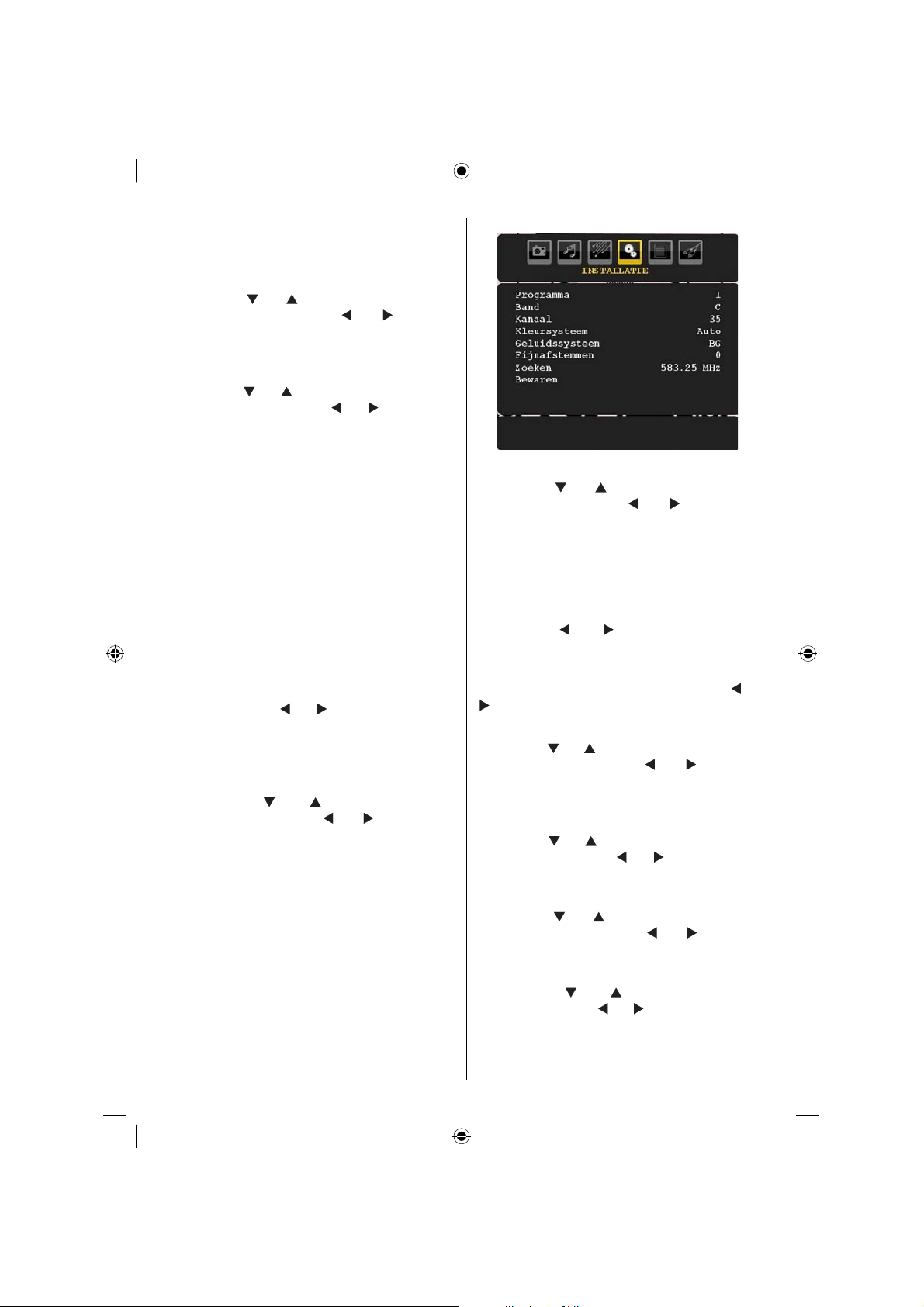
Menu time-out
Om een bepaalde scherm time-out in te stellen
voor menuschermen moet u een waarde
instellen voor deze optie.
Druk op de “
” of “ ” toets om Menu time-out
te selecteren. Druk op de “ ” of “ ” toets om
de menu time-out te wijzigen in 15 sec , 30 sec
of 60 sec .
Teleteksttaal
Druk op de “
” of “ ” toets om de Teleteksttaal .
te selecteren. Druk op de “ ” of “ ” toets om de
Teleteksttaal te wijzigen in West, Oost , Turk/
Gre , Cyrillisch, Arabisch of perzisch .
HDMI PC Full-Modus (optioneel)
Als u het PC-scherm wilt weergeven in HDMImodus via de externe aansluiting moet de HDMI
PC FULL MODE optie ingeschakeld worden om
de beeldverhouding correct bij te regelen. In
sommige resoluties kan het inactief zijn.
Opmerking: Als u een HDMI-apparaat aansluit en
de TV overschakelt op HDMI-modus is deze functie
zichtbaar (behalve voor 1080i/1080P resolutie).
Volledige modus (optioneel)
Als u een apparaat aansluit via HDMI- of
YpbPr-connectoren en 1080i/1080P resoluties
instelt, is het Volledige modus item zichtbaar.
U kunt de Volledige modus instellen als 1:1 of
Normaal met het “ ” of “ ”. Als u 1:1 selecteert,
wordt de schermverhouding correct aangepast.
Als u Normaal instelt, is het mogelijk dat de
schermverhouding uitgebreid wordt.
Ext uit
Druk op de “
” of “ ” toets om Ext uit te
selecteren. Druk op de “ ” of “ ” toets om de
Ext Out functie in of uit te schakelen.
Opmerking :
Om een kopie te maken van een DVD- of VCR-toestel
moet u de gewenste bron selecteren in het bron menu
en EXT uit inschakelen in het functiemenu.
Opmerking: Als u geen Tunier video uitgang wenst
van Scart 1 of Scart 2 moet u Ext uit uitschakelen, zo
niet kunt u het inschakelen.
Installatiemenu
Kanaal
Druk op de “
selecteren. Gebruik de “
” of “ ” toets om Programma te
” of “ ” toetsen om
het zendernummer te selecteren. U kunt ook
een nummer invoeren met de cijfertoetsen op
de afstandsbediening. Er is ruimte voor 200
zenders tussen 0 en 199.
Band
Band kan geselecteerd worden als C of S.
Druk op de “ ” of “ ” toets om de Band te
selecteren.
Kanaal
Het Kanaal kan gewijzigd worden met de “
” of
“ ” toets of de numerieke toetsen.
Kleursysteem
Druk op de “ ” of “ ” toets om het Kleursysteem
te selecteren. Druk op de “ ” of “ ” toets om
het kleursysteem te wijzigen in PAL, PAL 60,
SECAM of AUTOMATISCH.
Geluidssysteem
Druk op de “
” of “ ” toets om het Kleursysteem
te selecteren. Druk de “ ” of “ ” toets in om het
geluidsysteem te wijzigen in BG, I, L, L’, DK.
Fijnafstemmen
Druk op de “
” of “ ” toets om Fijnafstemmen
te selecteren. Druk op de “ ” of “ ” toets om
de afstemming aan te passen.
Zoeken
Druk op de “ ” of “ ” toets om Zoeken te
selecteren. Druk op “ ” of “ ” om de programma
zoekopdracht te starten. U kunt ook de gewenste
frequentie invoeren met de numerieke toetsen
terwijl het Zoekitem gemarkeerd is.
Nederlands - 23 -
01_[NL]_SSM_MB35_42883W_1800UK_ANALOG_BRONZE2_10064563_50152044.indd 2301_[NL]_SSM_MB35_42883W_1800UK_ANALOG_BRONZE2_10064563_50152044.indd 23 29.07.2009 12:55:0529.07.2009 12:55:05
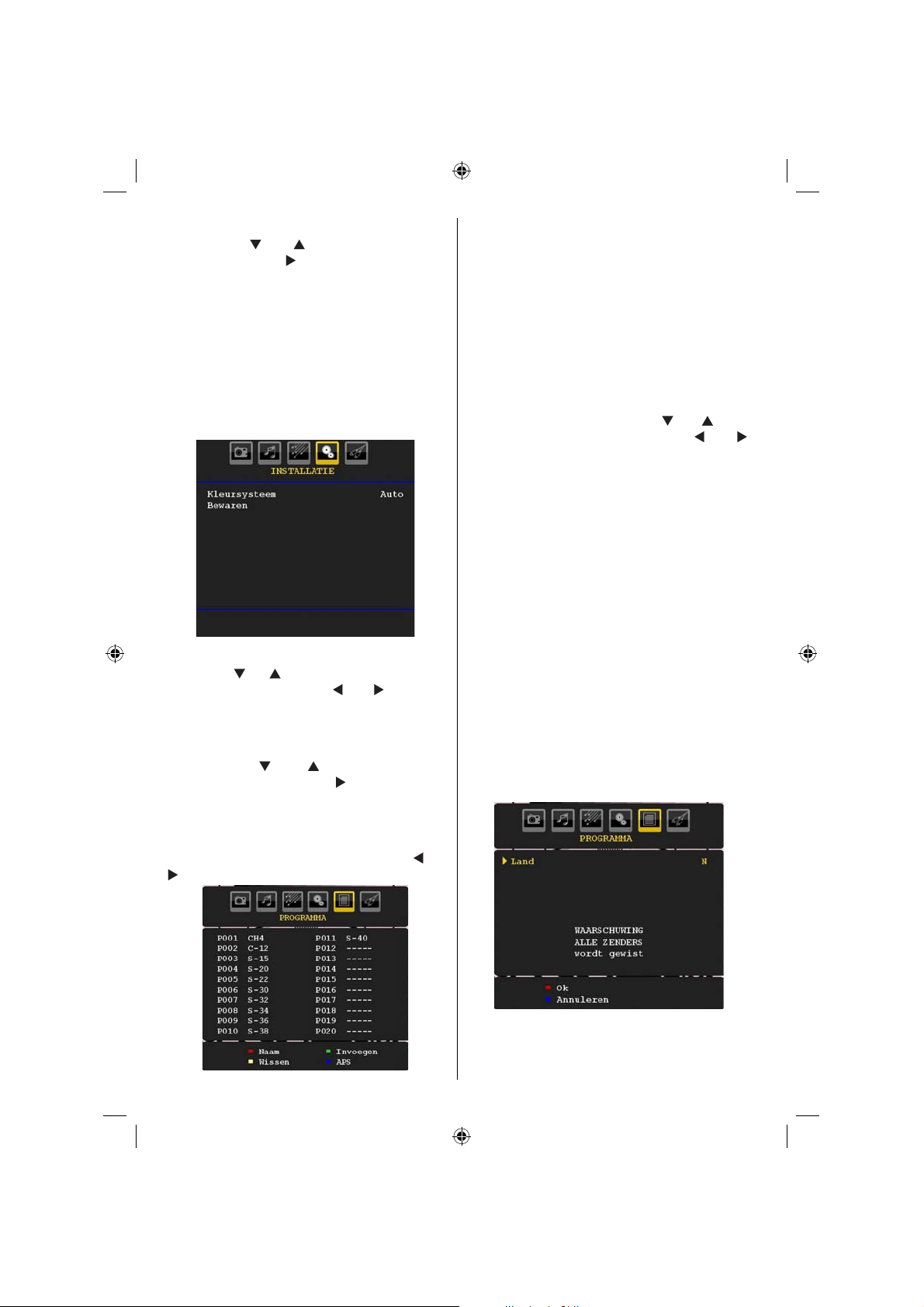
Bewaren
Druk op de “
selecteren. Druk op “
” of “ ” toets om Bewaren te
” of OK om de instellingen
te bewaren. “ Bewaard... ” verschijnt op het
scherm
Installatiemenu in AV Modi
Het volgende scherm verschijnt in het
installatiemenu wanneer de TV in AV-modi is.
Merk op dat er maar beperkte opties beschikbaar
zijn. Schakel over naar de TV-modus om de
volledige versie van het Installatiemenu te
bekijken.
Kleursysteem
Druk op de “
” of “ ” toets om het Kleursysteem
te selecteren. Druk op de “ ” of “ ” toets om
het kleursysteem te wijzigen in PAL, SECAM,
PAL60, AUTO, NTSC 4,43 of NTSC 3,58.
Bewaren
Druk op de “
” of “ ” toets om Zender
bewaren . Druk op de “ ” of OK om de
instellingen te bewaren. “ Bewaard... ” verschijnt
op het scherm
Zendertabel
Selecteer de Zendertabel met de “
” of
“ ” t oets.
Als u de cursor in de vier richtingen verplaatst,
kunt u 20 programma’s bereiken op dezelfde
pagina. U kunt doorheen de pagina’s bladeren
met de navigatietoetsen om alle zenders weer te
geven in TV-modus (behalve voor de AV modi).
Als de cursor geactiveerd wordt, gebeurt de
programmaselectie automatisch.
Naam
Om de naam van de pagina te wijzigen, selecteer
de zender en druk op de RODE toets.
De eerste letter van de geselecteerde naam
wordt gemarkeerd. Druk op de “
” of “ ” toets
om die letter te wijzigen en op de “ ” of “ ”
toets om de andere letters te selecteren. Met
de RODE toets kunt u de naam opslaan.
Verplaatsen (Move)
Selecteer de zender die u wenst in te voegen
met de navigatietoetsen. Druk op de GROENE
toets. Verplaats de geselecteerde zender naar
de gewenste locatie met de navigatietoetsen en
druk opnieuw op de GROENE toets.
Wissen
Om een zender te verwijderen, drukt u op
de GELE toets. Als u opnieuw op de GELE
toets drukt, kunt u de geselecteerde zender
verwijderen uit de lijst en de programma’s één
lijn omhoog verschuiven.
APS (Automatisch Programmeersysteem)
Als u op de BLAUWE toets drukt om het
automatisch afstemmen te starten. verschijnt
het Automatisch programmeringsysteem
menu op het scherm:
Nederlands - 24 -
01_[NL]_SSM_MB35_42883W_1800UK_ANALOG_BRONZE2_10064563_50152044.indd 2401_[NL]_SSM_MB35_42883W_1800UK_ANALOG_BRONZE2_10064563_50152044.indd 24 29.07.2009 12:55:0529.07.2009 12:55:05
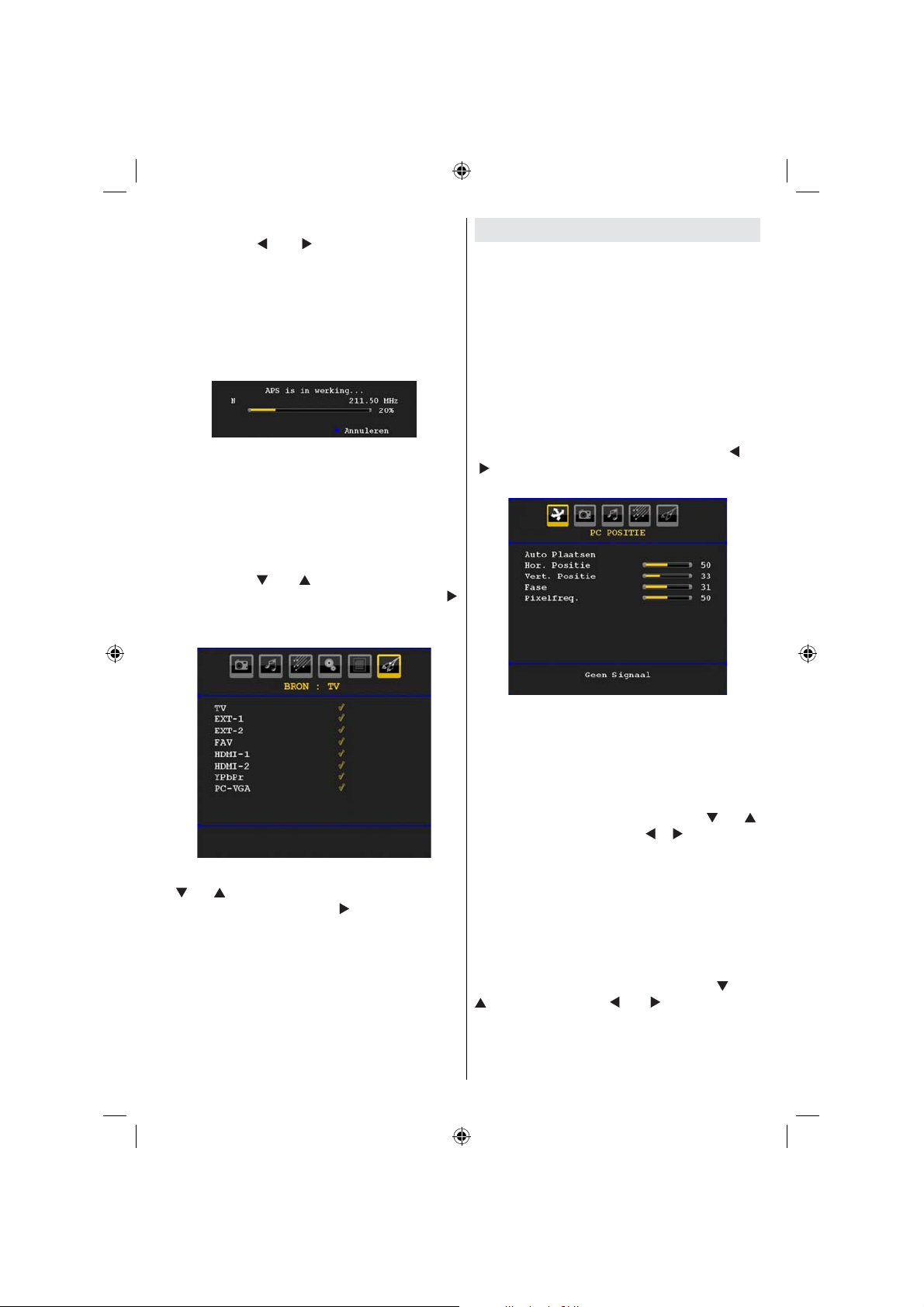
Land
Druk op de “
” of “ ” toets om uw land te
selecteren. Indien u de APS functie wilt verlaten,
drukt u op de BLAUWE toets.
Druk op de OK of RODE toets om automatisch
afstemmen te starten, worden alle zenders
verwijderd en de TV zoekt de beschikbare
zenders. Tijdens de zoekopdracht wordt de
volgende OSD weergegeven:
Als u op de BLAUWE toets drukt, stopt de
APS-functie en de Zendertabel verschijnt op
het scherm.
Als u wacht tot het einde van de APS wordt de
Zendertabel weergegeven op het scherm met
een lijst van de gevonden zenders.
Bronmenu
Druk op de “ ” of “ ” toetsen om het zesde
pictogram te selecteren. Druk daarna op de “
” of OK toets. Het bronmenu verschijnt op het
scherm:
PC-modus menusysteem
Raadpleeg het gedeelte “De LCD-TV aansluiten
op een PC” om een PC aan te sluiten op het
TV-toestel.
Om over te schakelen naar PC-bron drukt u op
de “SOURCE” toets van uw afstandsbediening
en selecteert u PC-ingang. U kunt ook het
“Bron”menu gebruiken om over te schakelen
naar PC-modus.
Merk op dat PC-modus menuinstellingen enkel
beschikbaar zijn als de TV in PC-bron is.
PC Positiemenu
Selecteer het eerste pictogram door op “ ” of
“ ” te drukken. Het PC-positiemenu verschijnt
op het scherm:
Autopositie
Als u het beeld horizontaal of verticaal naar
een ongewenste positie verschuift, kunt u deze
functie gebruiken om het beeld opnieuw correct
te positioneren. Deze instelling optimaliseert het
scherm automatisch.
Selecteer het Autopositie item met de “
” of “ ”
toetsen. Druk op de OK of “ ”, “ ” toets.
In het bronmenu markeert u een bron door op de
” of “ ” toets te drukken en over te schakelen
“
naar die modus door op de “ ” toets te drukken.
Signaalbronopties zijn; TV , EXT-1 , EXT-2 , FAV ,
HDMI-1 , HDMI-2 , YPbPr of PC-VGA .
Opmerking : Van zodra u optionele toestellen met
uw TV aangesloten heeft, moet u de vereiste invoer
selecteren om de beelden van die bron te kunnen
bekijken.
Waarschuwing : Zorg ervoor dat de automatische
aanpassing wordt uitgevoerd met een volledig
scherm beeld om zo het beste resultaat te
verzekeren.
H (Horizontale) positie
Dit item verschuift het beeld horizontaal naar de
rechter of linkerzijde van het scherm.
Selecteer het H-positie item met de “
” of “
” toetsen. Druk de “ ” of “ ” toets in om de
waarde aan te passen.
Nederlands - 25 -
01_[NL]_SSM_MB35_42883W_1800UK_ANALOG_BRONZE2_10064563_50152044.indd 2501_[NL]_SSM_MB35_42883W_1800UK_ANALOG_BRONZE2_10064563_50152044.indd 25 29.07.2009 12:55:0629.07.2009 12:55:06
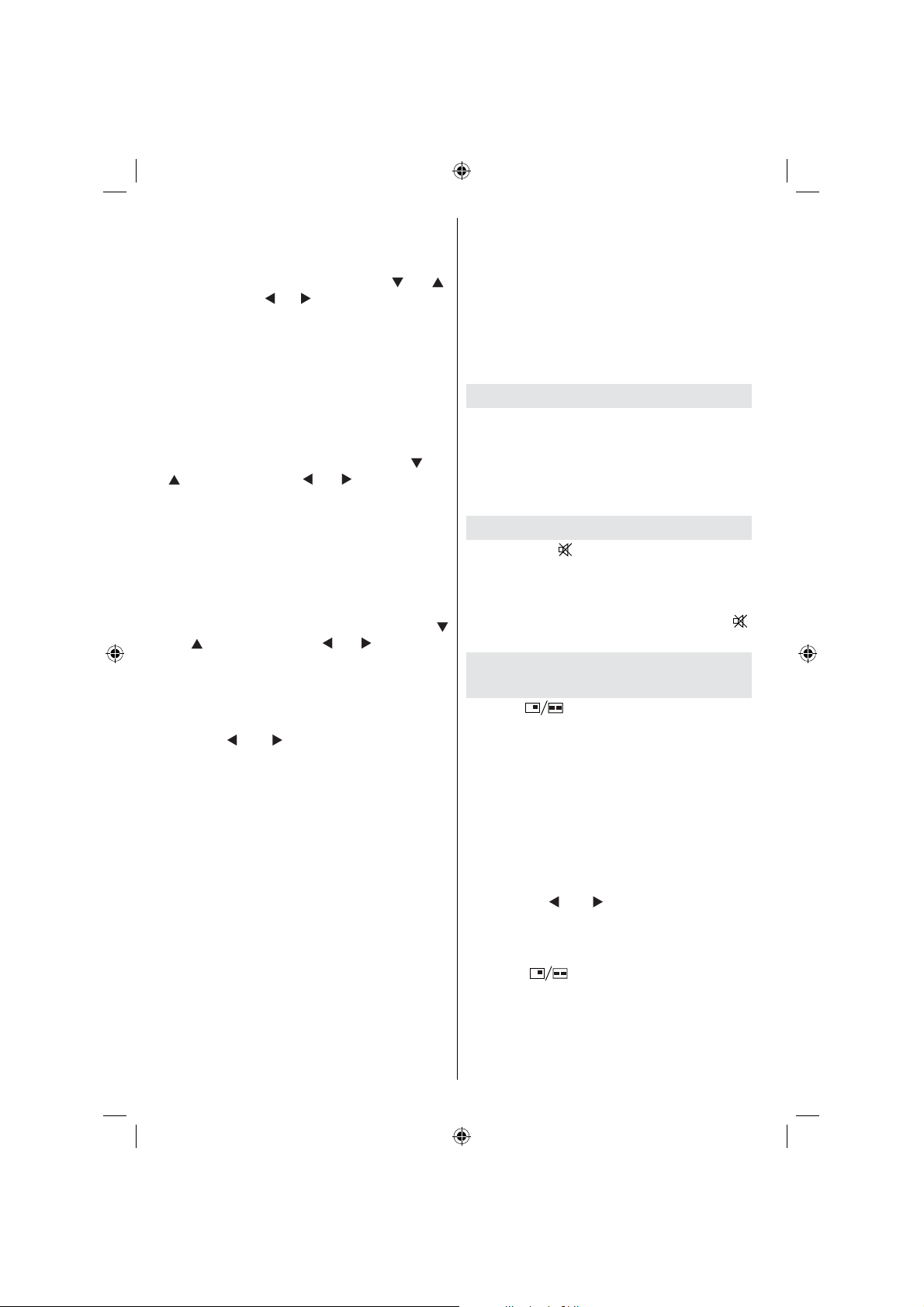
V (Verticale) positie
Dit item verschuift het beeld verticaal naar de
boven of onderzijde van het scherm.
Selecteer het V-positie item met de “
toetsen. Druk de“ ” of “ ” toets in om de waarde
aan te passen.
Fase
Afhankelijk van de resolutie en de scanfrequentie
die u instelt op het TV toestel kan een onzuiver
beeld op het scherm verschijnen. In een dergelijk
geval kunt u dit item gebruiken om een zuiver
beeld te ontvangen via de proefondervindelijke
methode.
Selecteer het Fase item met de “
“ ” toetsen. Druk de “ ” of “ ” toets in om de
waarde aan te passen.
Pixelfrequentie
Pixelfrequentie aanpassingen corrigeren de
storingen die zich voordoen als verticale banden
in presentaties met een hoog aantal pixels zoals
rekenbladen, paragrafen of tekst in kleinere
lettertypen.
Selecteer het Pixelfrequentie item met de “
” of “ ” toetsen. Druk de “ ” of “ ” toets in om
de waarde aan te passen.
PC-beeldmenu
Ga als volgt te werk om PC-beelditems af te
stellen:
Druk de “
pictogram te selecteren. Het PC-beeldmenu
verschijnt op het scherm.
Contrast- , Helderheid - en
Kleurtemperatuurinstellingen in dit menu zijn
identiek aan de instellingen bepaald in het TVbeeldmenu in “Analoge TV-menusysteem”..
Opmerking : Als u Kleurtemperatuur instelt als
Gebruiker kunt u de R, G, B instellingen handmatig
instellen.
Geluidsmenu
De items in dit menu worden beschreven in
het gedeelte “Geluidmenu” uitgelegd in het
gedeelte “Menusysteem”.
Functiemenu
Functiemenu instellingen zijn identiek aan
de instellingen die uitgelegd zijn in de
“Functiemenu” sectie in de “Systeemmenu”
sectie.
” of “ ” toetsen om het tweede
” of “ ”
” of
Bronmenu
Bronmenu instellingen zijn identiek aan de
instellingen die uitgelegd zijn in de “Bronmenu”
sectie in de “Systeemmenu” sectie.
Mediabrowser menu
Mediabrowsermenu instellingen zijn identiek
aan de instellingen die uitgelegd zijn in
de “Mediabrowsermenu” sectie in de
“Systeemmenu” sectie .
TV-informatie weergeven
Programmanummer , Programmanaam ,
Geluidindicator en Zoommodus informatie
verschijnt in de rechter bovenhoek van het
scherm wanneer een nieuw programma
ingevoerd worden of de INFO toets ingedrukt
wordt.
Geluid dempen functie
Druk op de “ ” toets om het geluid uit te
schakelen. De geluid dempen indicator verschijnt
aan de bovenzijde van het scherm.
Om de geluid dempen functie te annuleren,
bestaan er twee alternatieven: u kunt op “
drukken of u kunt het volumeniveau verhogen.
”
Beeld-in-beeld (PIP) en Beelden-beeld (PAP) Modi
Druk de “ ” toets in om over te schakelen
naar de PIP modus.
In de PIP-modus verschijnt een klein
beeldscherm (PIP-beeld) op het hoofdscherm.
Het PIP venster heeft 1 maat en 4 verschillende
posities (linker bovenhoek, rechter bovenhoek,
onderin links en onderin rechts) beschikbaar.
Eenmaal in de PIP modus is het standaard
actieve venster het PIP-venster en het actieve
venster wordt aangegeven met een rood kader.
Het actieve venster kan gewijzigd worden
door op de “
statusinformatie OSD behoort tot het actieve
venster. De plaats van de status OSD’s zijn
identiek voor beide vensters.
Druk de “
te verlaten.
In de PAP modus worden twee afbeeldingen
van identieke grootte weergegeven op het
scherm. De beeldverhouding van de vensters
is vastgelegd.
” of “ ” toets te drukken. Het
” toets in om de PAP-modus
Nederlands - 26 -
01_[NL]_SSM_MB35_42883W_1800UK_ANALOG_BRONZE2_10064563_50152044.indd 2601_[NL]_SSM_MB35_42883W_1800UK_ANALOG_BRONZE2_10064563_50152044.indd 26 29.07.2009 12:55:0629.07.2009 12:55:06
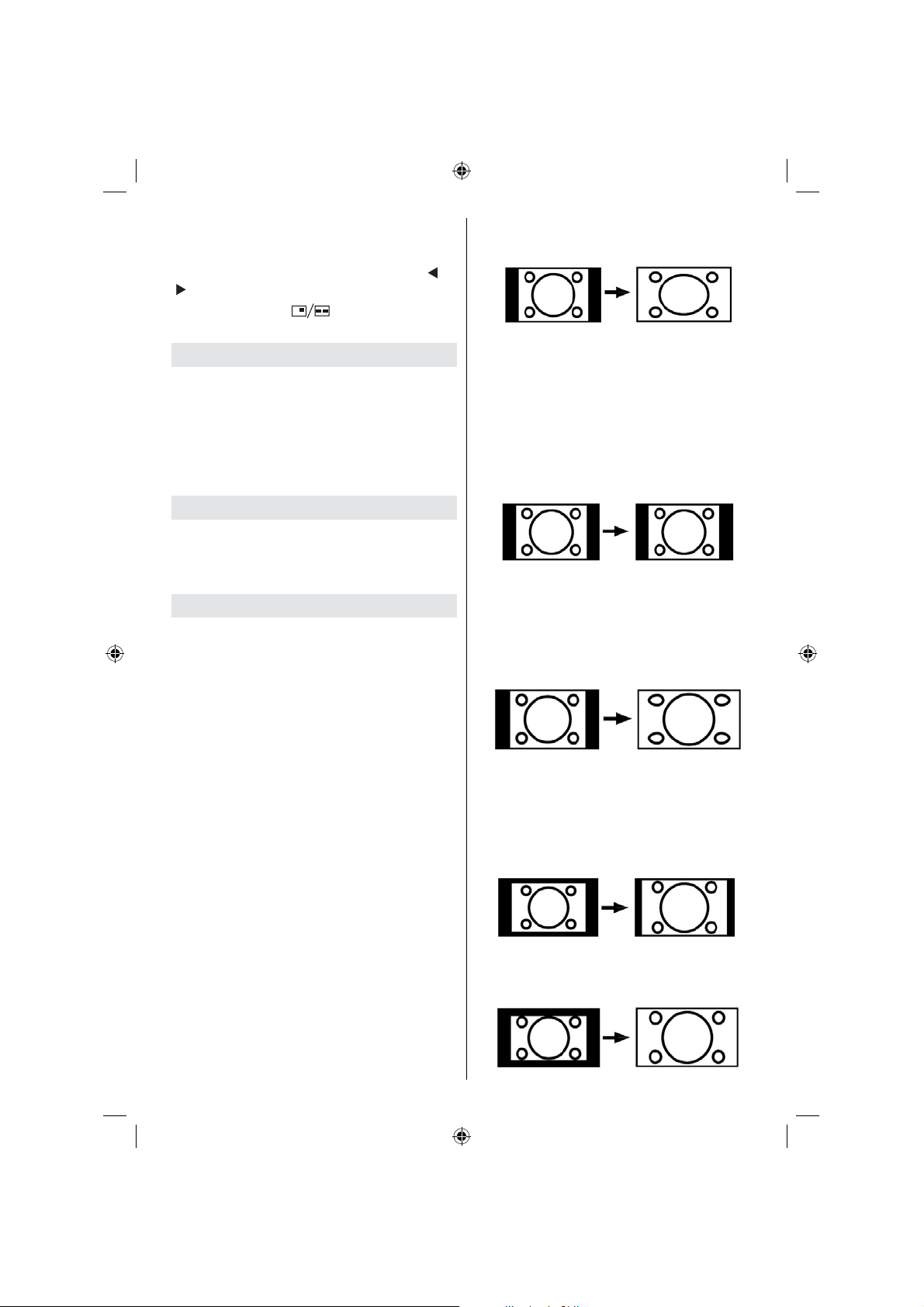
Wanneer u overschakelt op de P AP-modus wordt
het hoofdvenster in PIP-modus weergegeven
aan de rechterzijde van het scherm. Het actieve
venster kan gewijzigd worden door op de “
“
” toets te drukken.
Druk nogmaals de “ ” toets in om de PAPmodus te verlaten.
” of
Beeldmodus selectie
Door op de PRESETS toets te drukken,
kunt u de Beeldmodus instellingen wijzigen
in overeenstemming met uw kijkvereisten.
Beschikbare opties zijn: Dynamisch, Natuurlijk,
Bioscoop en Pixellence.
Opmerking: Deze functie is niet beschikbaar in
de PC-modus .
Beeld bevriezen
U kunt het beeld bevriezen op het scherm door
op “OK” te drukken op de afstandsbediening.
Druk op “OK” om het beeld te bevriezen. Druk
opnieuw om de bevriezen modus te verlaten.
Zoommodi
U kunt de beeldverhouding (beeldgrootte) van
de TV wijzigen om het beeld in verschillende
zoommodi te bekijken.
Druk op de “SCREEN” toets om de zoommodus
rechtstreeks te wijzigen.
De beschikbare zoommodi worden onderaan
weergegeven.
Opmerking:
In de YPbPr en HDMI modi, terwijl in 720p-1080i
resoluties, is enkel de 16:9 modus beschikbaar.
In de PC-modus is uitsluitend de 16:9 modus
beschikbaar.
Auto
Als een WSS (Breedbeeld signaal) signaal, dat
de beeldverhouding van het beeld weergeeft,
omvat is in het uitzendsignaal of het signaal van
een extern apparaat, wijzigt de TV de ZOOM
modus automatisch volgens het WSS signaal.
• Als de AUTO modus niet correct werkt omwille
van een zwakke WSS signaalkwaliteit of als
u de ZOOM modus wilt wijzigen, wijzigt u
handmatig naar een andere ZOOM modus.
16:9
Hierdoor worden de rechter- en linkerzijden
van een normale afbeelding (4:3 breedte-
Nederlands - 27 -
lengteverhouding) gelijkmatig uitgestrekt om het
volledige brede televisiescherm te vullen.
• Voor 16:9 breedte-lengteverhouding
afbeeldingen die in een normale afbeelding
(4:3 beeldverhouding) zijn samengedrukt,
gebruikt u de 16:9 modus om de afbeelding te
herstellen naar de oorspronkelijke vorm.
4:3
Gebruik deze optie om een normale afbeelding
(4:3 beeldverhouding) weer te geven. Dit is de
oorspronkelijke grootte.
Panoramisch
Hierdoor worden de rechter- en linkerzijden van
een normale afbeelding (4:3 beeldverhouding)
gelijkmatig uitgerekt om het TV scherm te
vullen, zonder dat de afbeelding onnatuurlijk
overkomt.
De boven- en onderzijde van de afbeelding
worden lichtjes bijgesneden.
14:9
Hiermee zoomt u in op de brede afbeelding
(14:9 beeldverhouding) naar de bovenste en
onderste limieten van het scherm.
Bioscoop
Hiermee zoomt u in op de brede afbeelding (16:9
beeldverhouding) naar het volledige scherm.
01_[NL]_SSM_MB35_42883W_1800UK_ANALOG_BRONZE2_10064563_50152044.indd 2701_[NL]_SSM_MB35_42883W_1800UK_ANALOG_BRONZE2_10064563_50152044.indd 27 29.07.2009 12:55:0629.07.2009 12:55:06
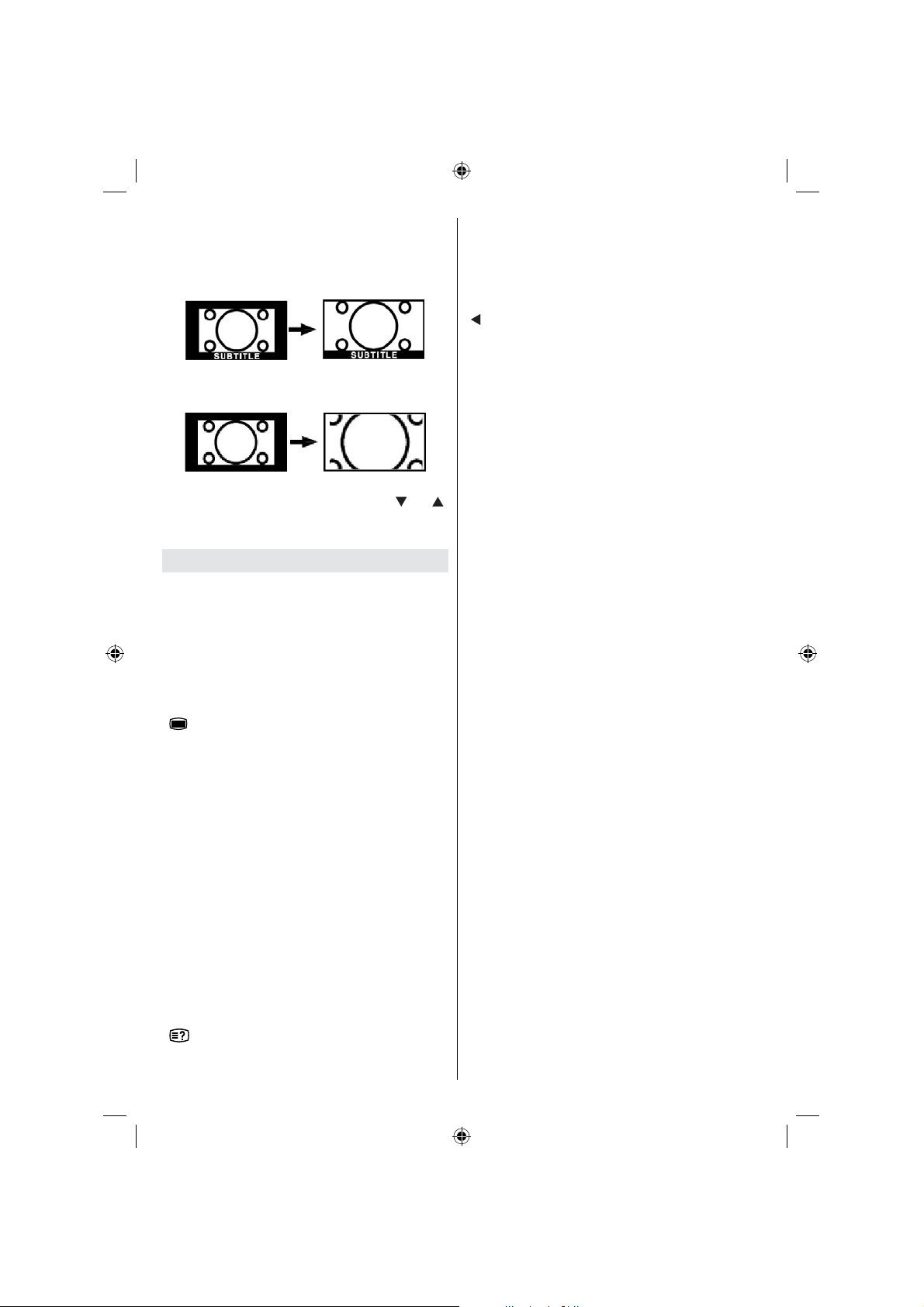
Ondertitel
Hiermee zoomt u in op de brede afbeelding
(16:9 beeldverhouding) met ondertiteling naar
het volledige scherm.
Zoom
Deze optie zoomt in op het beeld.
Opmerking: U kunt overschakelen tussen
scherm omhoog of omlaag met de “ ” / “ ”
toetsen terwijl de beeldzoom geselecteerd is als
panoramisch, 14:9, Cinema of Ondertiteling.
Teletekst
Het teletekstsysteem zendt informatie
zoals nieuws, sport en weer naar uw TV.
Merk op dat indien het signaal vermindert,
bijvoorbeeld bij slechte weeromstandigheden,
sommige tekstfouten kunnen voorkomen of de
teletekstmodus onderbroken wordt.
Teletekst functietoetsen worden hieronder
weergegeven:
” Teletekst / Mengen / PAT
“
Activeer de teletekstmodus indien een maal
ingedrukt. Druk opnieuw om het teletekstscherm
over het programma te plaatsen (mengen).
Door op deze toets te drukken zal het scherm
in twee vensters gedeeld worden, één venster
geeft teletekst weer, het andere het huidige
kanaal. Door opnieuw te drukken verlaat u de
teletekstmodus.
“RETURN” Inhoudsopgave
Selecteert de teletekst inhoudsopgave.
“SCREEN” Vergroten
Druk een maal in om de bovenste helft van het
scherm te vergroten. Druk opnieuw in om de
onderste helft van de pagina te vergroten. Druk
opnieuw om terug te keren naar de normale
weergave.
” Openbaren
“
Geeft verborgen informatie weer (Bijv.
oplossingen van spelletjes).
“OK” Houden
Houdt een teletekst pagina wanneer gepast.
Druk opnieuw om te hervatten.
” Subcode pagina’s
“
Selecteert subcode pagina’s, indien beschikbaar ,
wanneer teletekst geactiveerd wordt.
P+ / P- en cijfers (0-9)
Druk om een pagina te selecteren.
Opmerking : De meeste TV-stations gebruiken code
100 voor hun indexpagina.
Gekleurde toetsen
(ROOD/ GROEN/ GEEL/ BLAUW)
Uw TV ondersteunt zowel FASTEXT en
TOP text systemen. Als deze systemen
beschikbaar zijn, worden de pagina’s in groepen
of onderwerpen verdeeld.
Als het FASTEXT-systeem beschikbaar
is, worden delen in een teletekstpagina
kleurgecodeerd en kunnen, door op de gekleurde
toetsen te drukken, geselecteerd worden. Druk
op de gewenste gekleurde toets.
Het gekleurde schrift verschijnt en toont u welke
gekleurde toetsen te gebruiken wanneer TOP
text uitzending beschikbaar is. Door op P- of
P+ te drukken gaat u respectievelijk naar de
volgende of vorige pagina .
Nederlands - 28 -
01_[NL]_SSM_MB35_42883W_1800UK_ANALOG_BRONZE2_10064563_50152044.indd 2801_[NL]_SSM_MB35_42883W_1800UK_ANALOG_BRONZE2_10064563_50152044.indd 28 29.07.2009 12:55:0729.07.2009 12:55:07
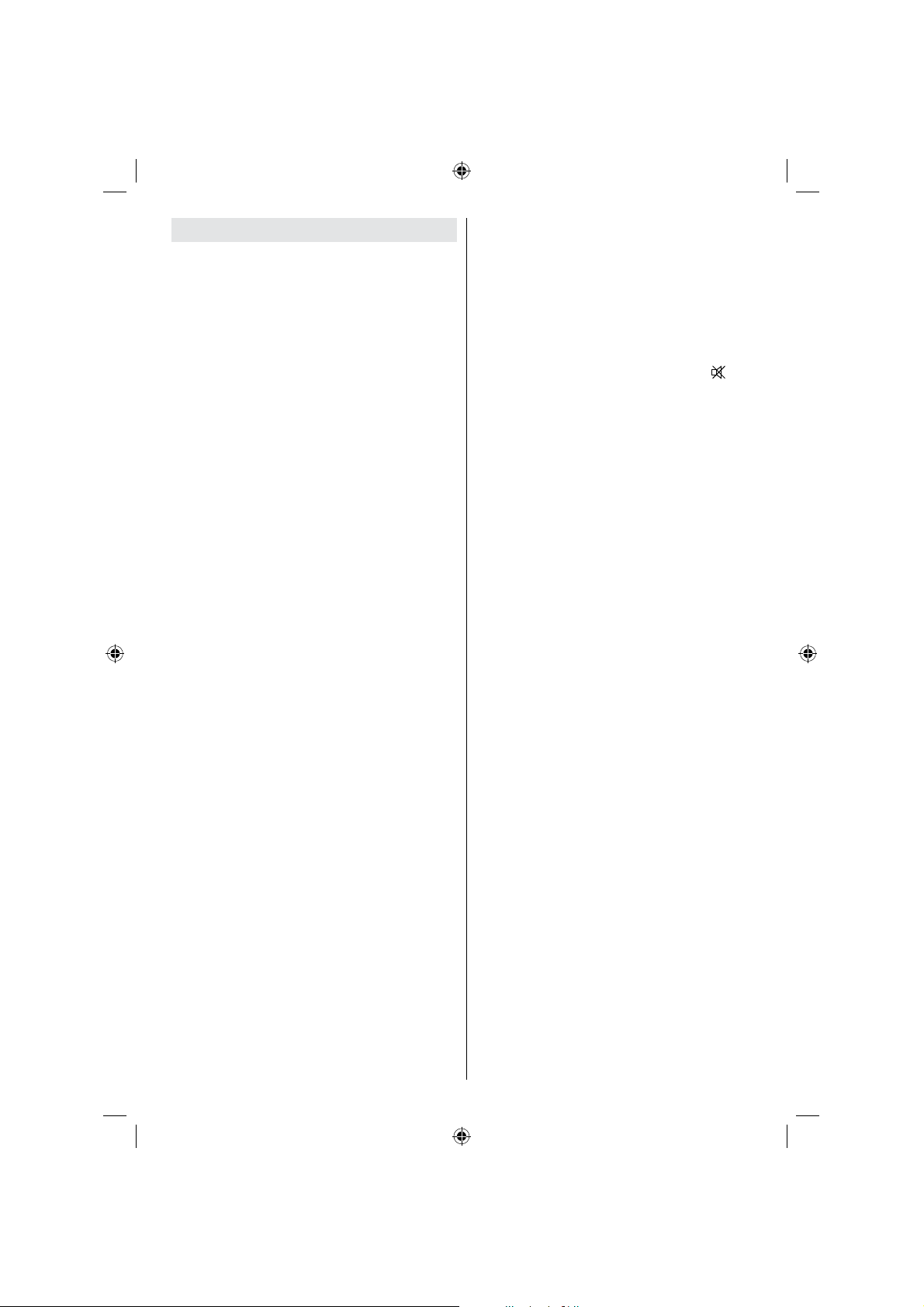
Tips
Zorg voor het scherm
Reinig het scherm met een licht vochtige, zachte
doek. Gebruik geen schuurmiddelen want deze
kunnen de beschermlaag van het TV-scherm
beschadigen.
Uit veiligheidsoverwegingen raden we aan
de stekker uit het stopcontact te verwijderen
wanneer u het toestel schoonmaakt. Houd de
TV stevig vast aan de onderkant wanneer u het
toestel verplaatst.
Beeldnawerking
Spookbeelden kunnen voorkomen tijden de
weergave van een doorlopend beeld. Bij LCDtelevisies kan de beeldnawerking na een korte
tijd verdwijnen. Probeer de TV een poosje uit
te schakelen.
Om dit te vermijden, laat geen stilstaand beeld
langdurig op het scherm staan.
Geen stroom
Als uw TV -systeem geen stroom heeft, controleer
dan de voedingskabel en verbindingen naar het
stopcontact.
Zwakke beeldkwaliteit
Hebt u het verkeerde TV -systeem geselecteerd?
Is uw TV-toestel of antenne te dicht bij nietgeaarde geluidsapparatuur of neon lichten,
etc. geplaatst?
Hoge gebouwen en bergen kunnen dubbele
beelden of spookbeelden veroorzaken. Soms
kunt u de beeldkwaliteit verbeteren door de
oriëntering van de antenne te wijzigen.
Is het beeld of teletekst onherkenbaar?
Controleer of u de correcte frequentie hebt
ingevoerd. Stel de kanalen opnieuw af.
De beeldkwaliteit kan verminderen wanneer
twee randapparaten gelijktijdig aangesloten
zijn op de tv . In dat geval kunt u één van beide
loskoppelen.
Geen beeld
Is de antenne correct aangesloten? Zijn de
stekkers stevig aangesloten op de antenne
aansluiting? Is de antennekabel beschadigd?
Werden de correcte stekkers gebruikt voor de
aansluiting van de antenne? Indien u twijfelt,
neemt u contact op met de verdeler.
Geen beeld betekent dat uw TV geen uitzending
ontvangt. Hebt u de juiste knoppen van de
afstandsbediening geselecteerd? Probeer het
opnieuw.
Zorg er ook voor dat de correcte invoerbron
geslecteerd werd.
Geluid
U hoort geen geluid. Is het mogelijk dat u het
geluid hebt onderbroken door op de toets
te drukken?
Het geluid komt slechts uit één van de
luidsprekers. Is de balans ingesteld op één
uiteinde? Raadpleeg het Geluidsmenu
Afstandsbediening
Uw TV reageert niet meer op de
afstandsbediening. Misschien zijn de batterijen
leeg. In dat geval kunt u de lokale toetsen nog
gebruiken aan de onderzijde van de TV.
Invoerbronnen
Indien u geen invoerbronnen kunt selecteren,
is het mogelijk dat het toestel niet is
aangesloten.
Controleer de AV-kabels en verbindingen als u
geprobeerd hebt een toestel aan te sluiten.
Nederlands - 29 -
01_[NL]_SSM_MB35_42883W_1800UK_ANALOG_BRONZE2_10064563_50152044.indd 2901_[NL]_SSM_MB35_42883W_1800UK_ANALOG_BRONZE2_10064563_50152044.indd 29 29.07.2009 12:55:0729.07.2009 12:55:07
